خطای instagram keeps stop در زمان استفاده از برنامه اینستاگرام رخ می دهد، در این مطلب از سلام دنیا 9 مورد از بهترین راه ها برای رفع خطای Instagram Keeps Stop در اندروید و رفع توقف اجباری اینستاگرام و همینطور علت متوقف شدن آن صحبت خواهیم کرد. لطفا با ما همراه باشید.
اینستاگرام یکی از پرکاربردترین شبکه های اجتماعی در سراسر جهان است. اشتراک گذاری لحظات و تصاویر از زندگی روزمره در قالب پست و استوری بیش از هر زمان دیگری محبوب شده است. ریلز اخیراً بخش بزرگی از موفقیت اینستاگرام بوده است. با این حال، تنها در صورتی میتوانید از همه این ویژگیها استفاده کنید که برنامه اینستاگرام به درستی کار کند.
خطای instagram keeps stopping یعنی چه
خطای instagram keeps stop به معنی «متاسفانه اینستاگرام متوقف شده است» می باشد و در زمان استفاده از برنامه اینستاگرام رخ می دهد بسیاری از کاربران اغلب ویدیوهایی را می بینند که در اینستاگرام پخش نمی شوند یا برنامه دائماً در اندروید از کار می افتد. در اینجا برخی از رفع خطاهای Instagram Keeps Stop در تلفن اندرویدی خود را هر زمان که بعد از باز کردن برنامه مشاهده کردید، آورده شده است.
دانلود جدیدترین نسخه اینستاگرام
رفع مشکل توقف اجباری و متوقف شدن اینستاگرام در اندروید
1. کش و داده های اپلیکیشن اینستاگرام را پاک کنید
این یک مرحله ابتدایی است که می تواند چندین مشکل را در برنامه های یک دستگاه اندرویدی برطرف کند. حذف حافظه پنهان برنامه، فایلهای باقیماندهای را که ممکن است باعث توقف و از کار افتادن اینستاگرام در تلفن شما شود، پاک میکند. در اینجا نحوه انجام آن آمده است.
مرحله 1: برنامه تنظیمات را در تلفن Android خود باز کنید.
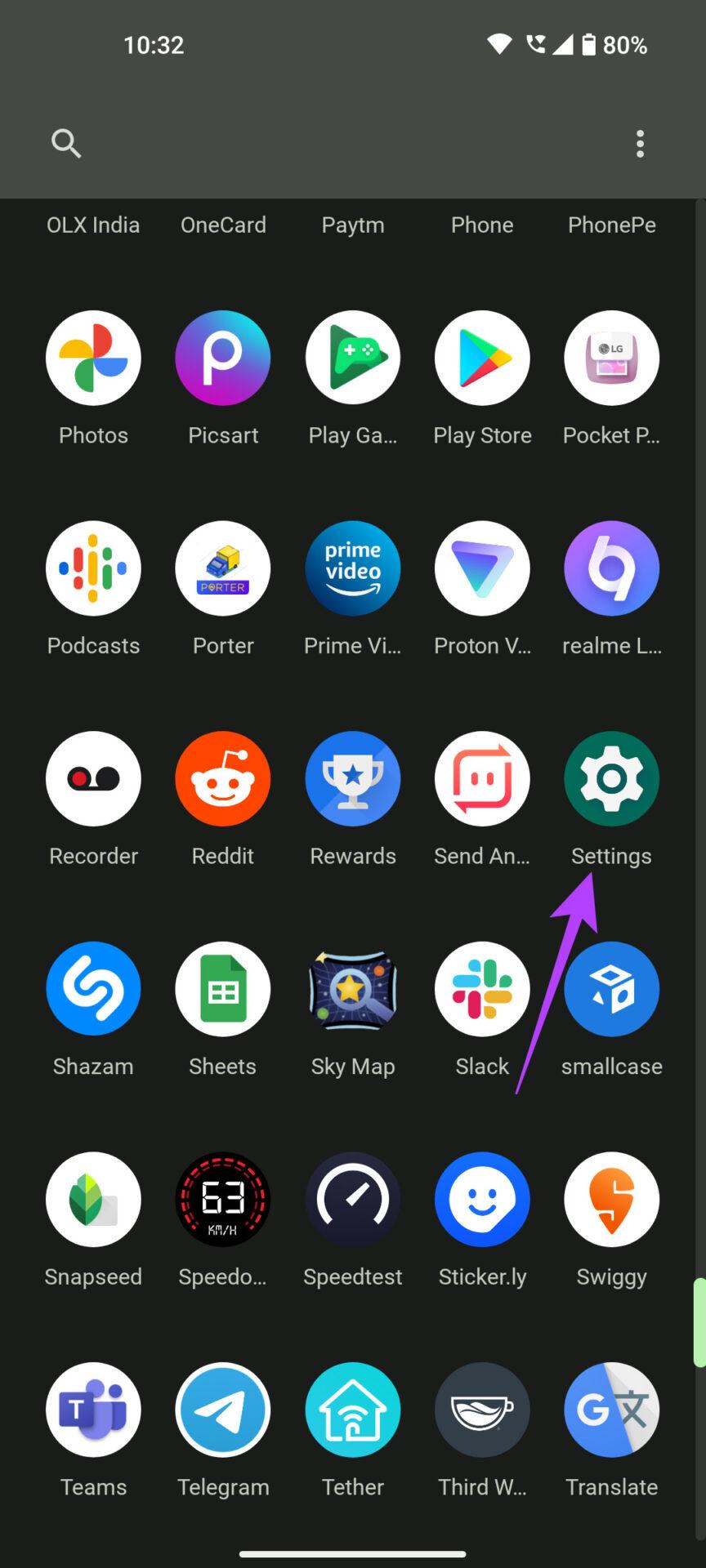
مرحله 2: به بخش Apps بروید.
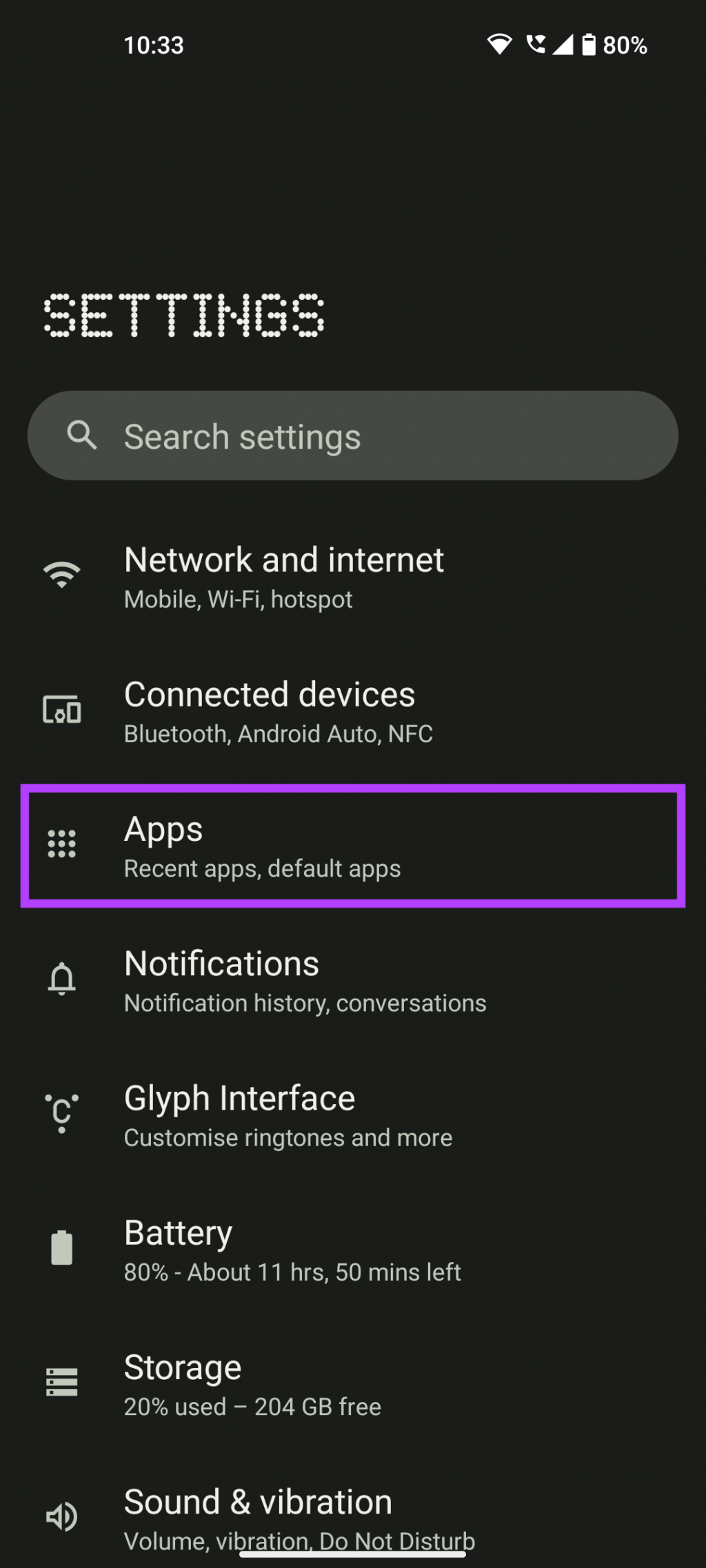
مرحله 3: روی View all apps ضربه بزنید.
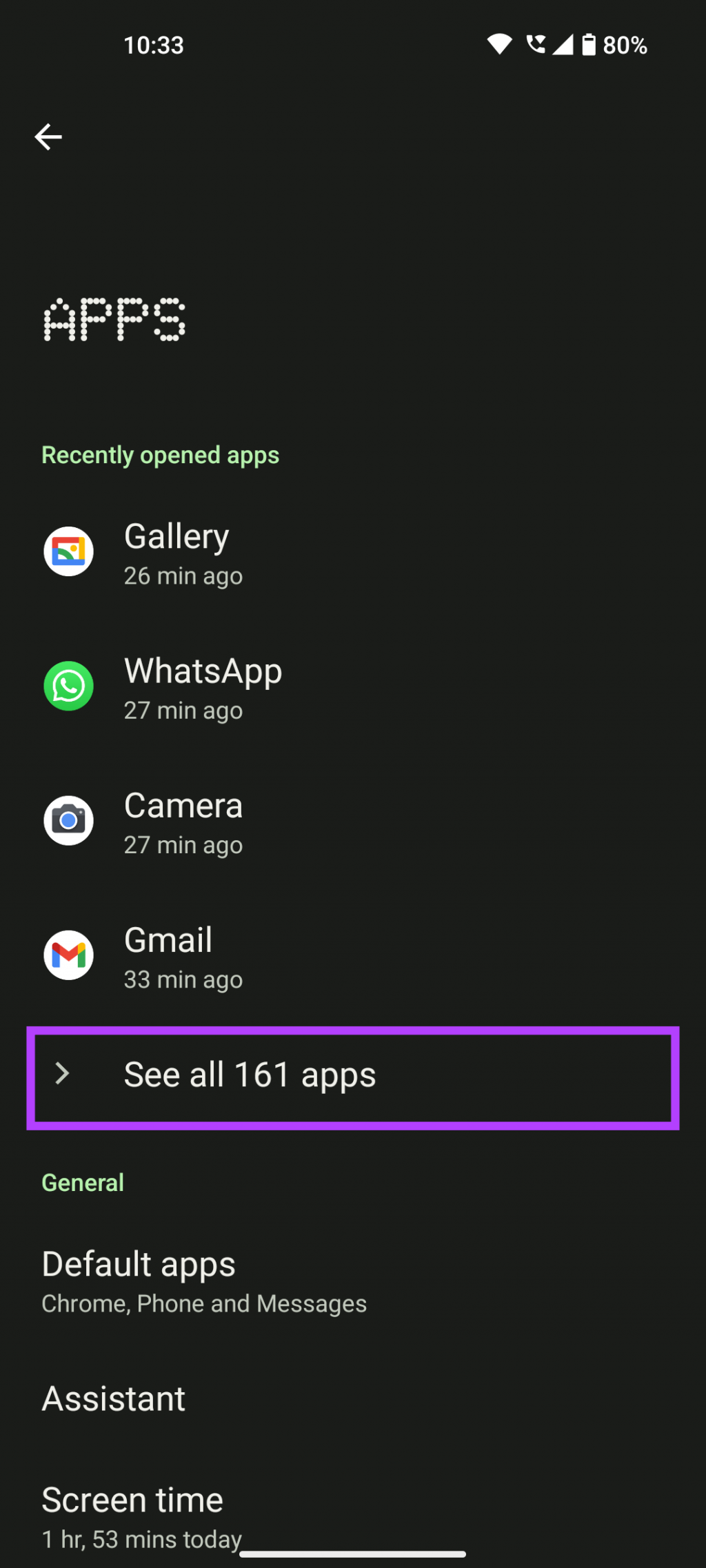
مرحله 4: به پایین بروید و اینستاگرام را از لیست برنامه ها انتخاب کنید.
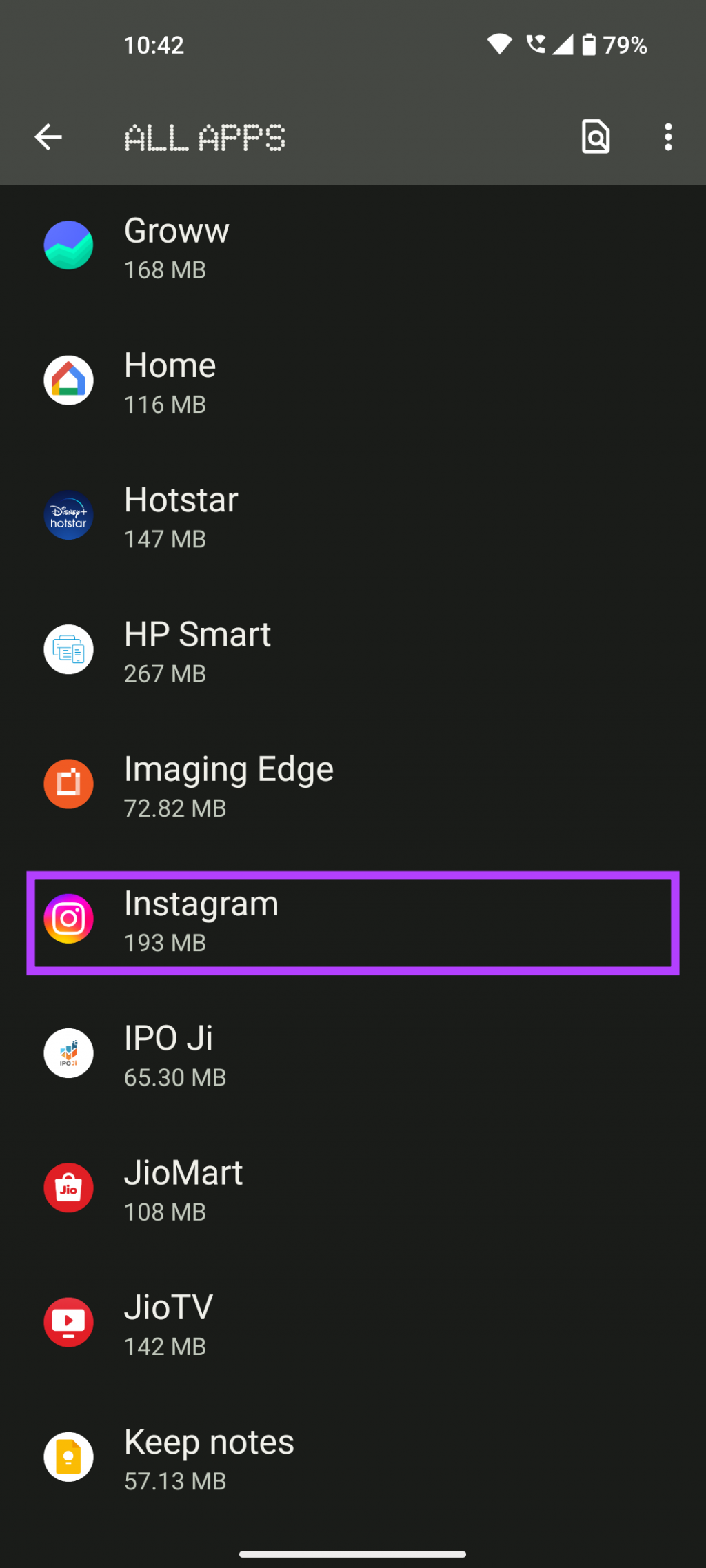
مرحله 5: اکنون گزینه Storage and cache را انتخاب کنید.
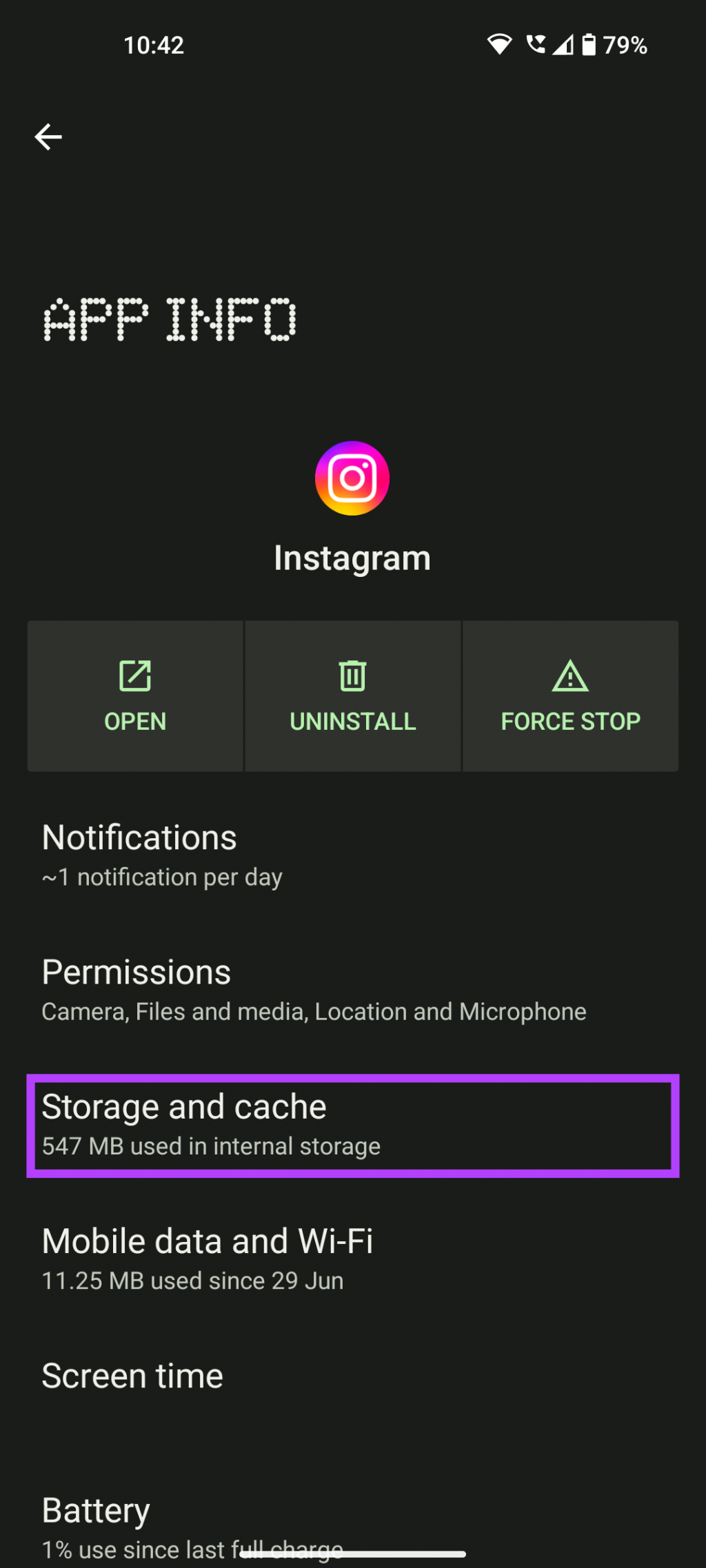
مرحله 6: ابتدا روی Clear Cache ضربه بزنید و سپس روی Clear Storage ضربه بزنید.
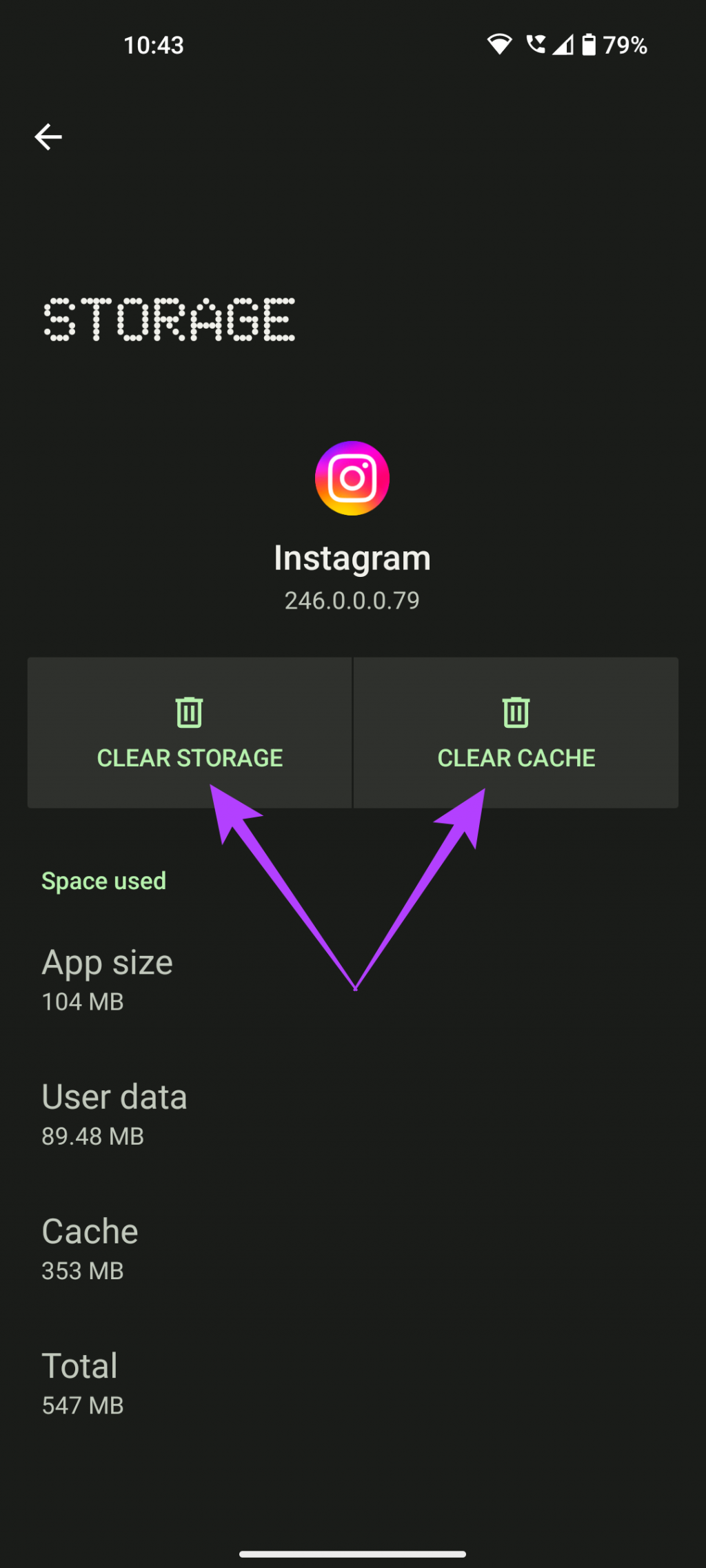
پس از آن، سعی کنید برنامه اینستاگرام را باز کنید و اکنون باید کار کند.
حتما بخوانید: تغییر رمز اینستاگرام بدون داشتن رمز قبلی
علت متوقف شدن اینستاگرام در اندروید
2. برای رفع مشکل توقف اجباری اینستاگرام: برنامه را متوقف کنید و سعی کنید دوباره آن را باز کنید
برخی از مراحل پسزمینه برنامه اینستاگرام ممکن است باعث توقف یا از کار افتادن برنامه شود. این می تواند یک عکس یا ویدیو،کپشن یا هر چیز دیگری در انتظار آپلود باشد. همچنین ممکن است حتی زمانی که برنامه اینستاگرام را باز نمی کنید و خطا به طور تصادفی نشان داده می شود، رخ دهد. بنابراین، یک بار تمام فرآیندهای برنامه را پاک کنید و سپس دوباره آن را اجرا کنید.
مرحله 1: تنظیمات را در تلفن Android خود باز کنید.
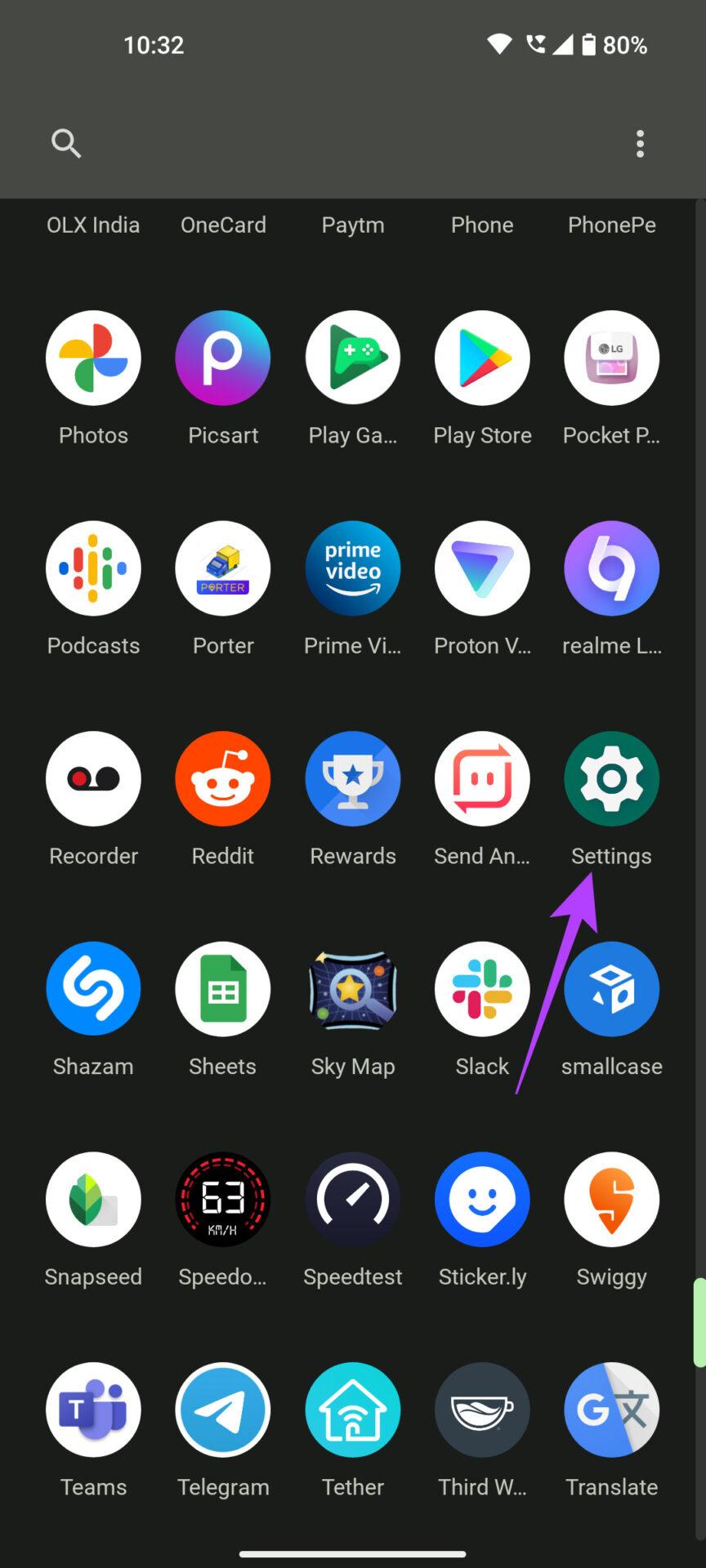
مرحله 2: به بخش Apps بروید.
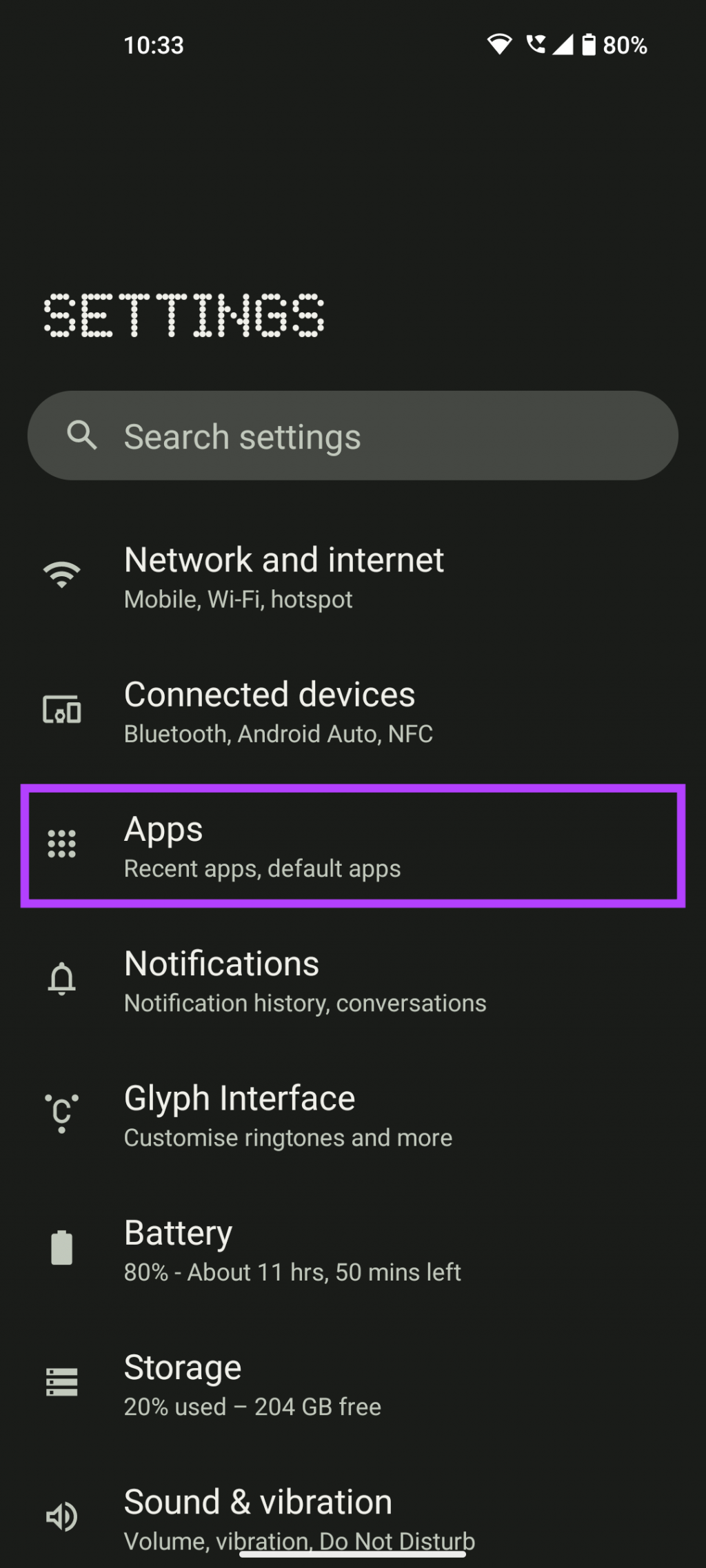
مرحله 3: روی View all apps ضربه بزنید.

مرحله 4: به پایین بروید و اینستاگرام را از لیست برنامه ها انتخاب کنید.
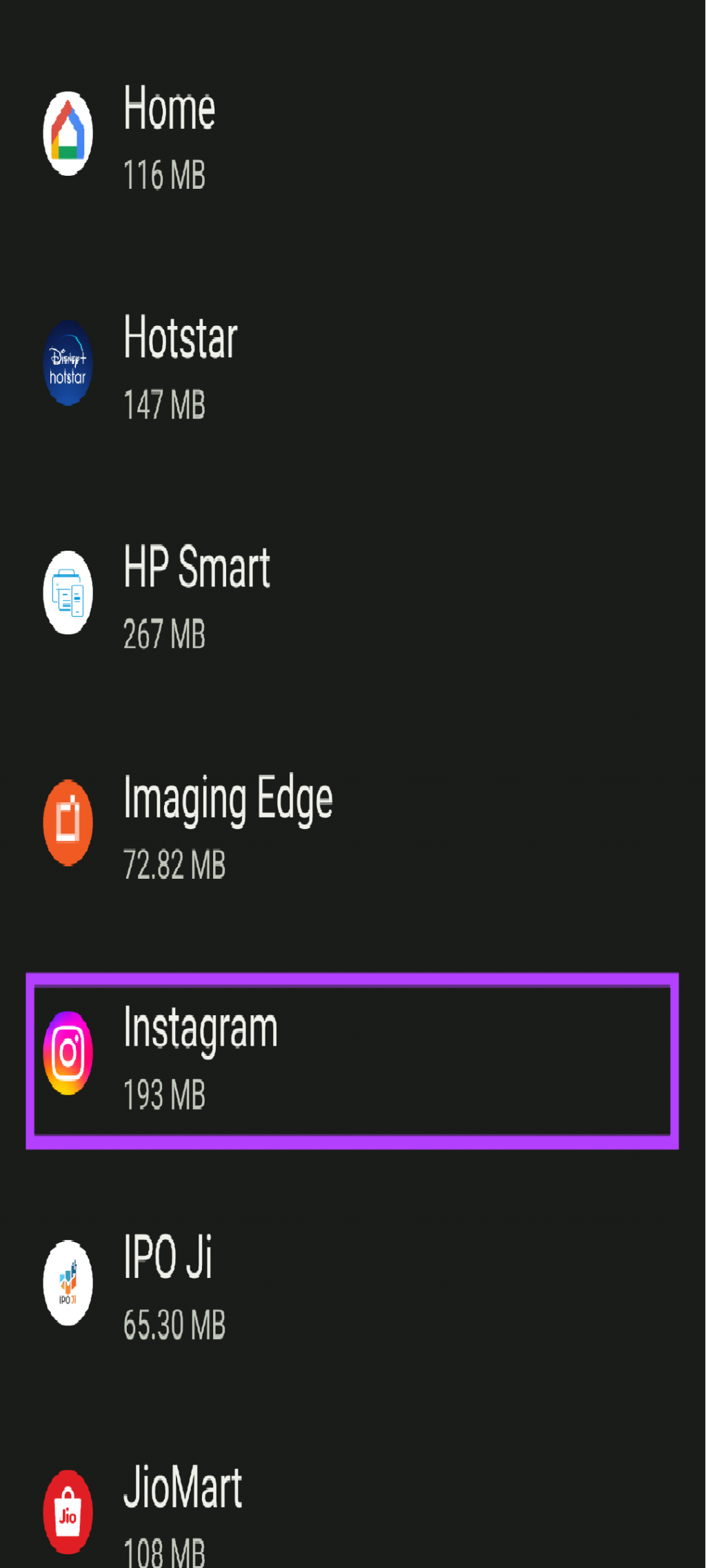
مرحله 5: اکنون روی Force Stop ضربه بزنید.
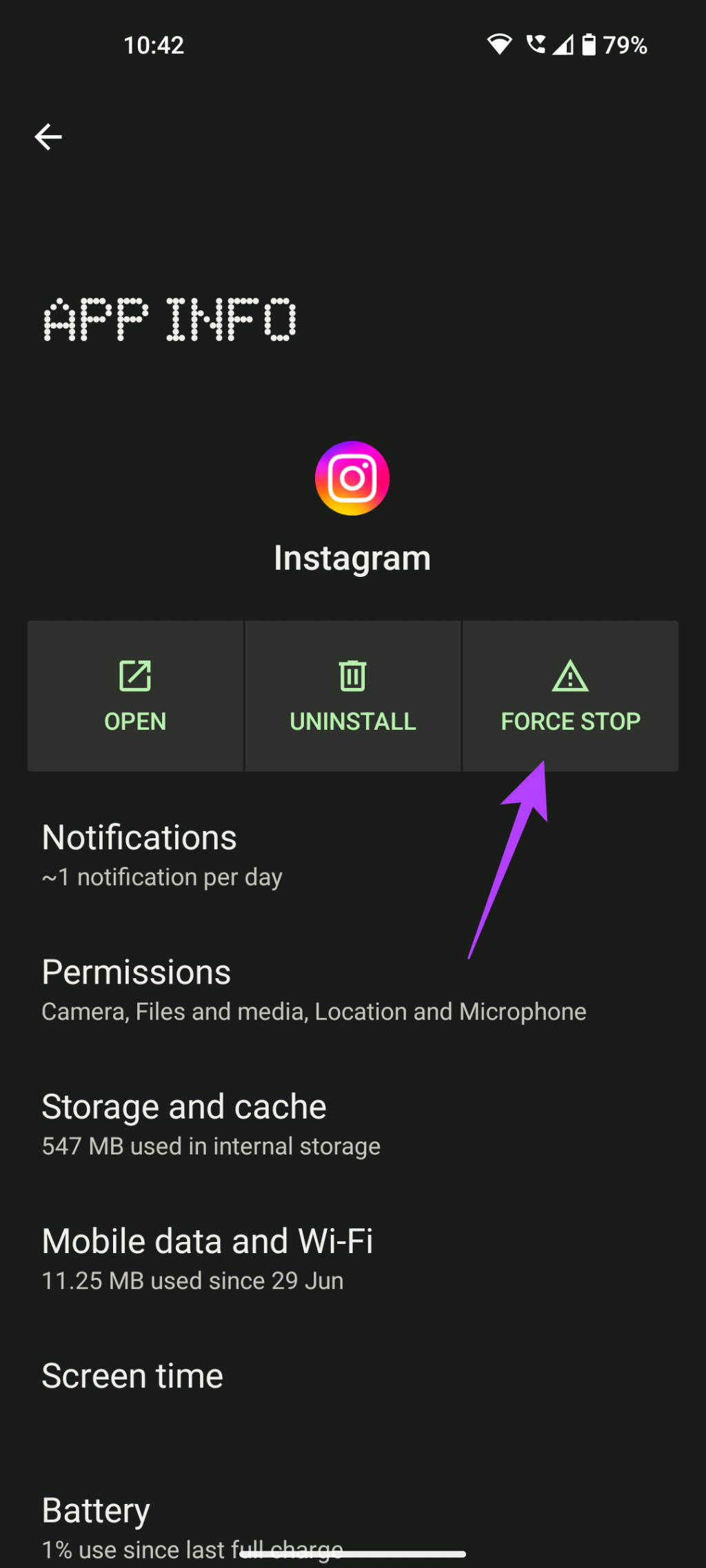
در صورت تمایل می توانید پس از این مرحله گوشی خود را ریستارت کرده و مجددا اپلیکیشن اینستاگرام را راه اندازی کنید.
حتما بخوانید: رفع مشکل باز نشدن اینستاگرام در ویندوز 11
3. برای رفع مشکل توقف اجباری اینستاگرام: تنظیمات «free up App space» را غیرفعال کنید
برای صرفه جویی در فضای ذخیره سازی اضافی در تلفن خود، سیستم عامل Android به شما امکان می دهد هر زمان که برنامه به طور منظم استفاده نمی شود، آن را بارگذاری کنید. این ممکن است باعث مشکلاتی در اجرای برنامه در تلفن شما شود. این گزینه را برای برنامه اینستاگرام غیرفعال کنید و بررسی کنید که آیا تفاوتی ایجاد می کند یا خیر. در اینجا نحوه انجام آن آمده است.
مرحله 1: برنامه تنظیمات را در تلفن Android خود باز کنید.
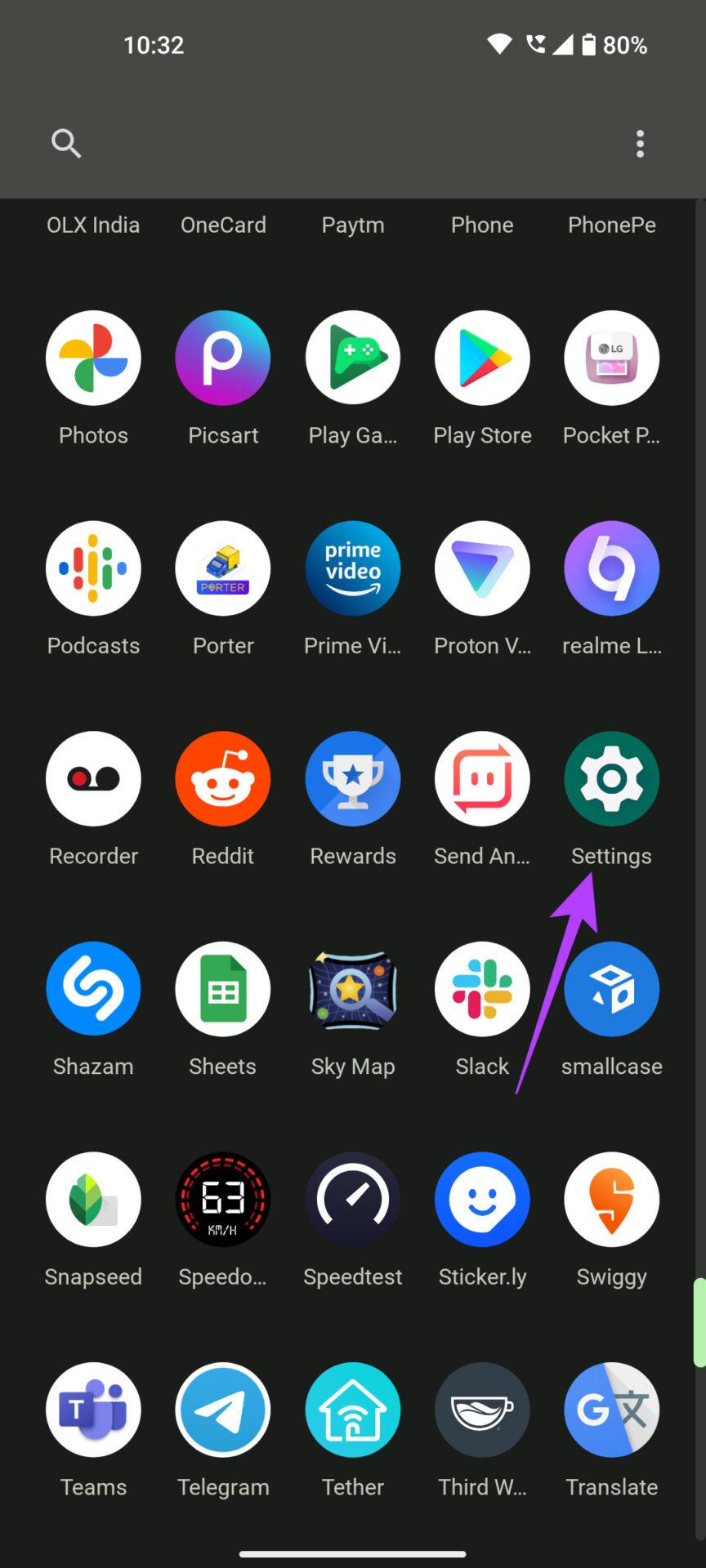
مرحله 2: به بخش Apps بروید.
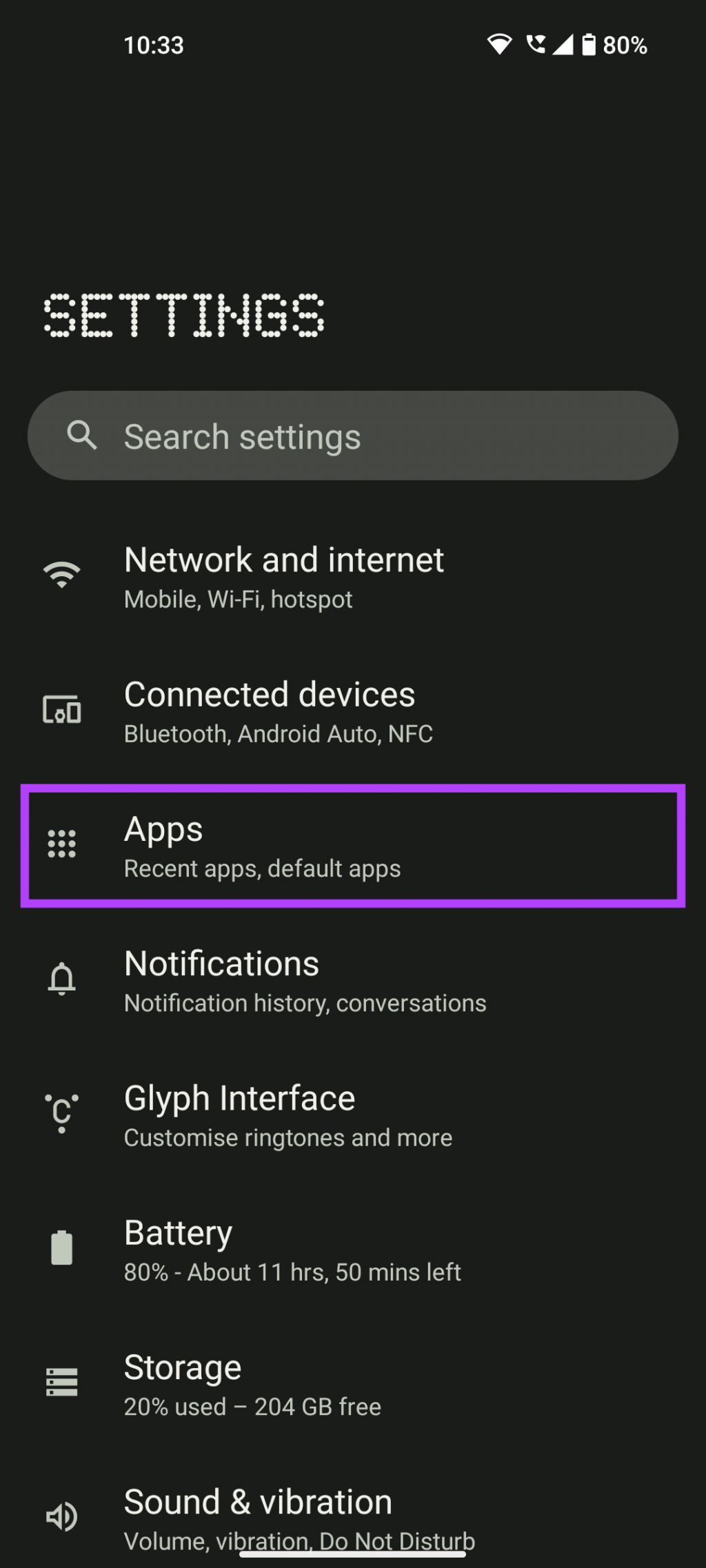
مرحله 3: روی View all apps ضربه بزنید.
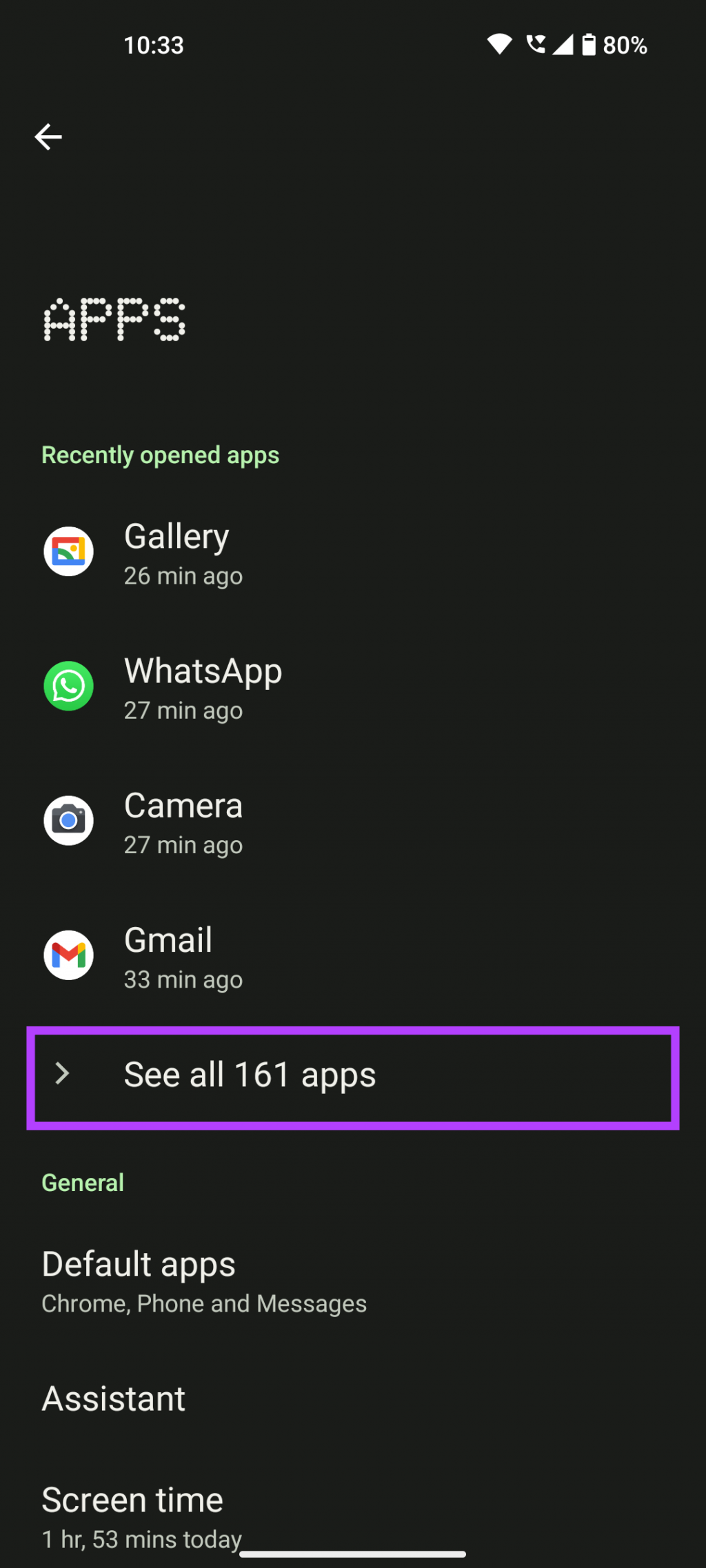
مرحله 4: به پایین بروید و اینستاگرام را از لیست برنامه ها انتخاب کنید.
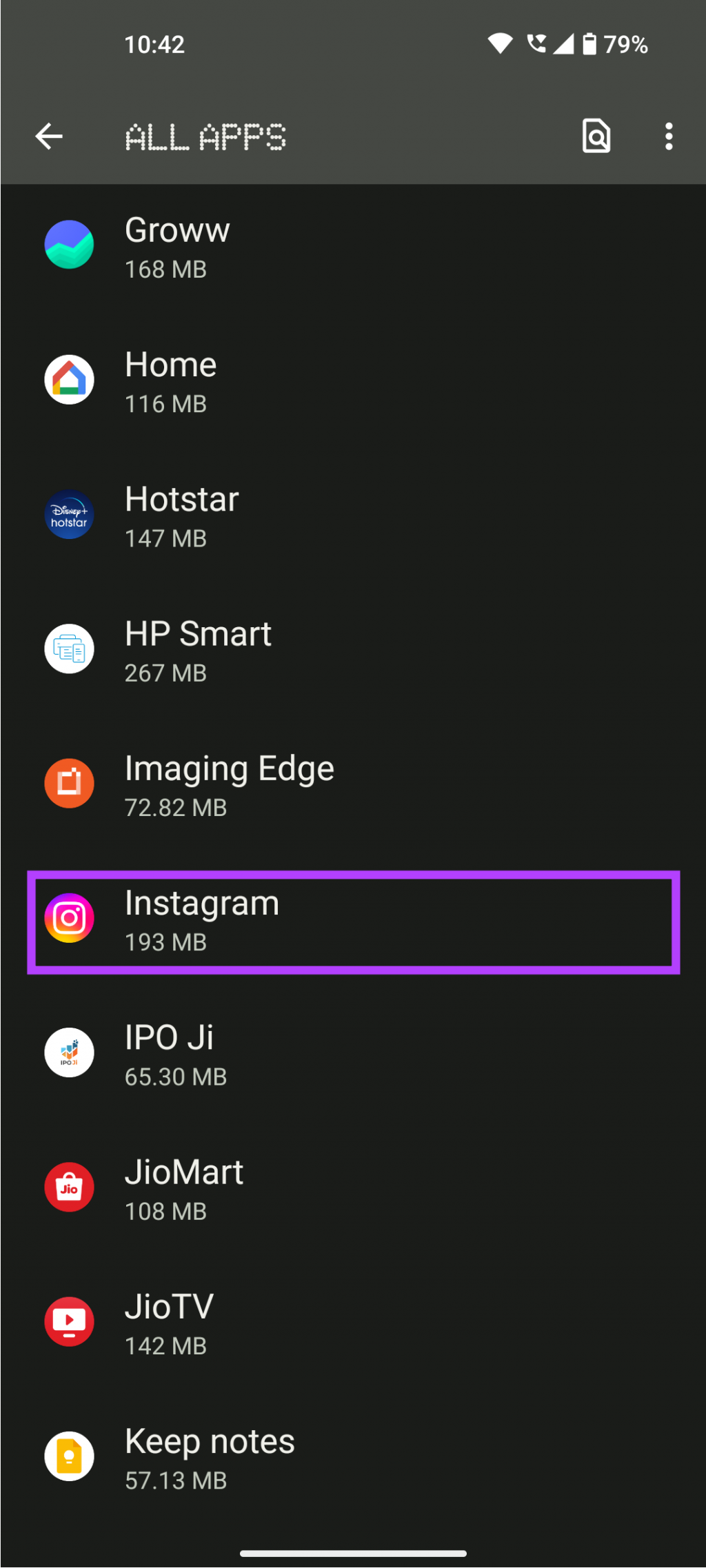
مرحله 5: تا قسمتی به نام Unused apps به پایین بروید. ضامن گزینه «remove permission and Free up space» را خاموش کنید.
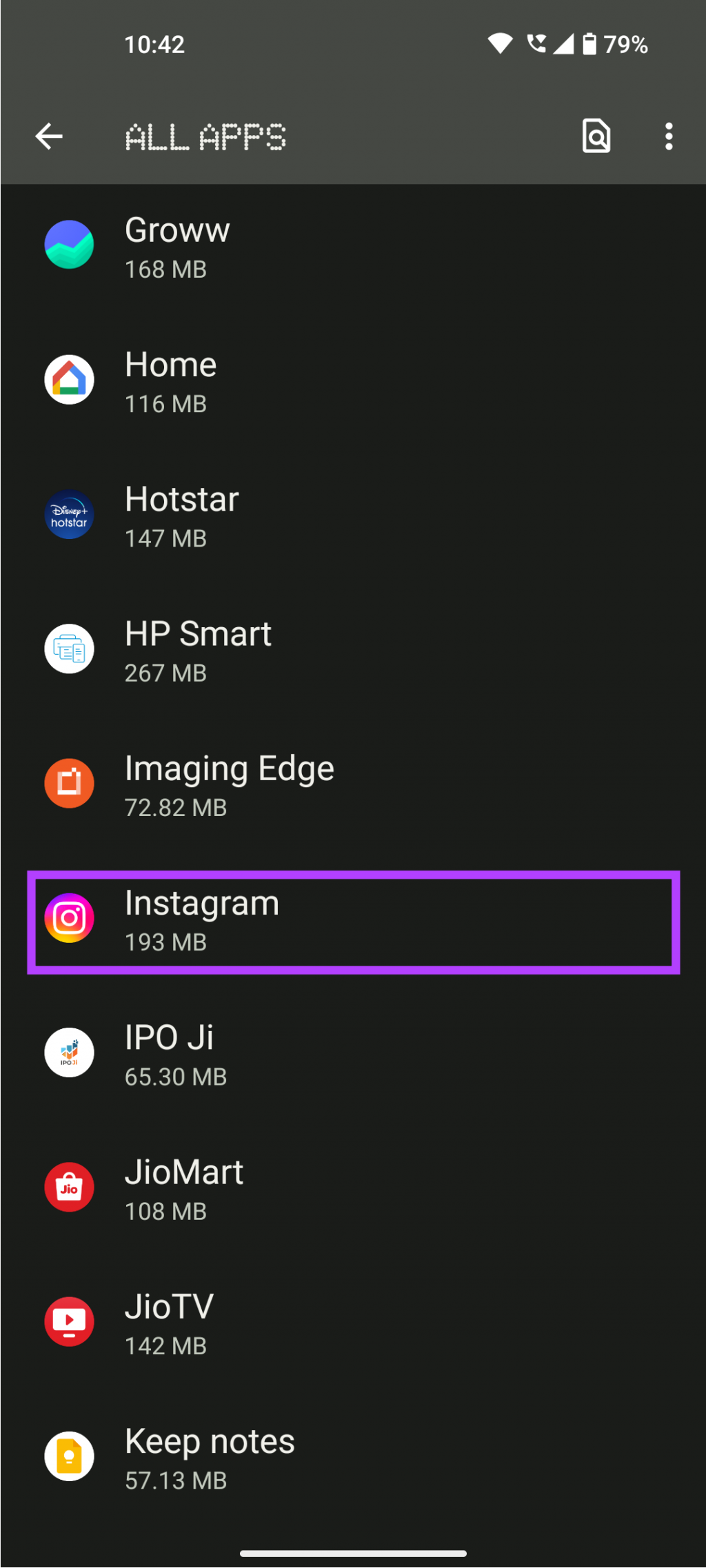
چند ثانیه صبر کنید و اپلیکیشن اینستاگرام را اجرا کنید.
4. برای رفع مشکل توقف اجباری اینستاگرام برنامه را از لیست برنامه های خواب حذف کنید
بسیاری از گوشیها، بهویژه با پوستههای سفارشی، قابلیتی به نام Sleeping Apps دارند. برنامه هایی که به ندرت استفاده می کنید در حالت خواب قرار می گیرند تا از مصرف منابع پردازش، رم و باتری جلوگیری کنند. این همچنین می تواند باعث شود که برنامه اینستاگرام در صورتی که بخشی از لیست برنامه های خواب باشد، از کار بیفتد. اگر گوشی سامسونگ دارید، به احتمال زیاد این مشکل باعث ایجاد مشکل شده است. در اینجا نحوه حذف اینستاگرام از لیست برنامه های خواب آورده شده است.
مرحله 1: برنامه تنظیمات را در تلفن Android خود باز کنید.
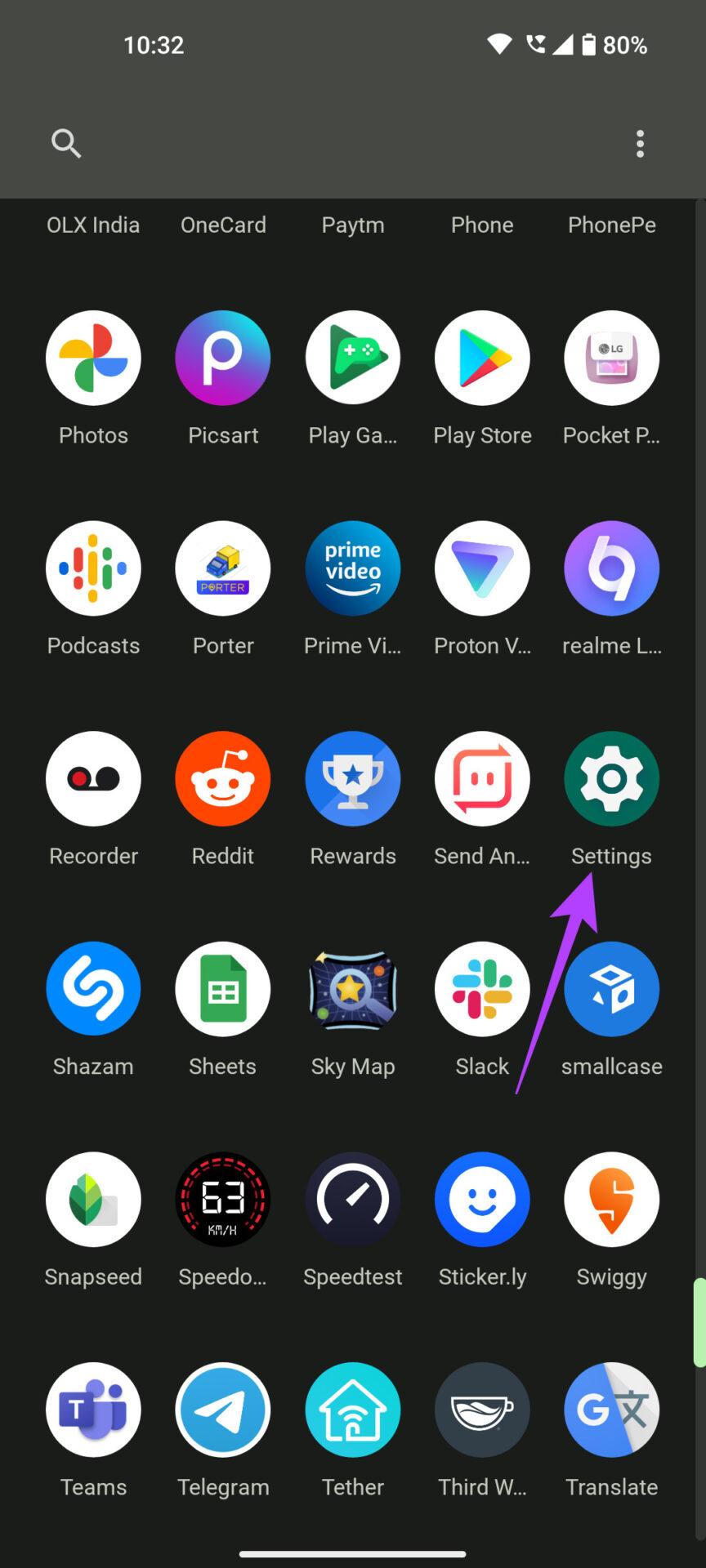
مرحله 2: به بخش "battery and device care" بروید.
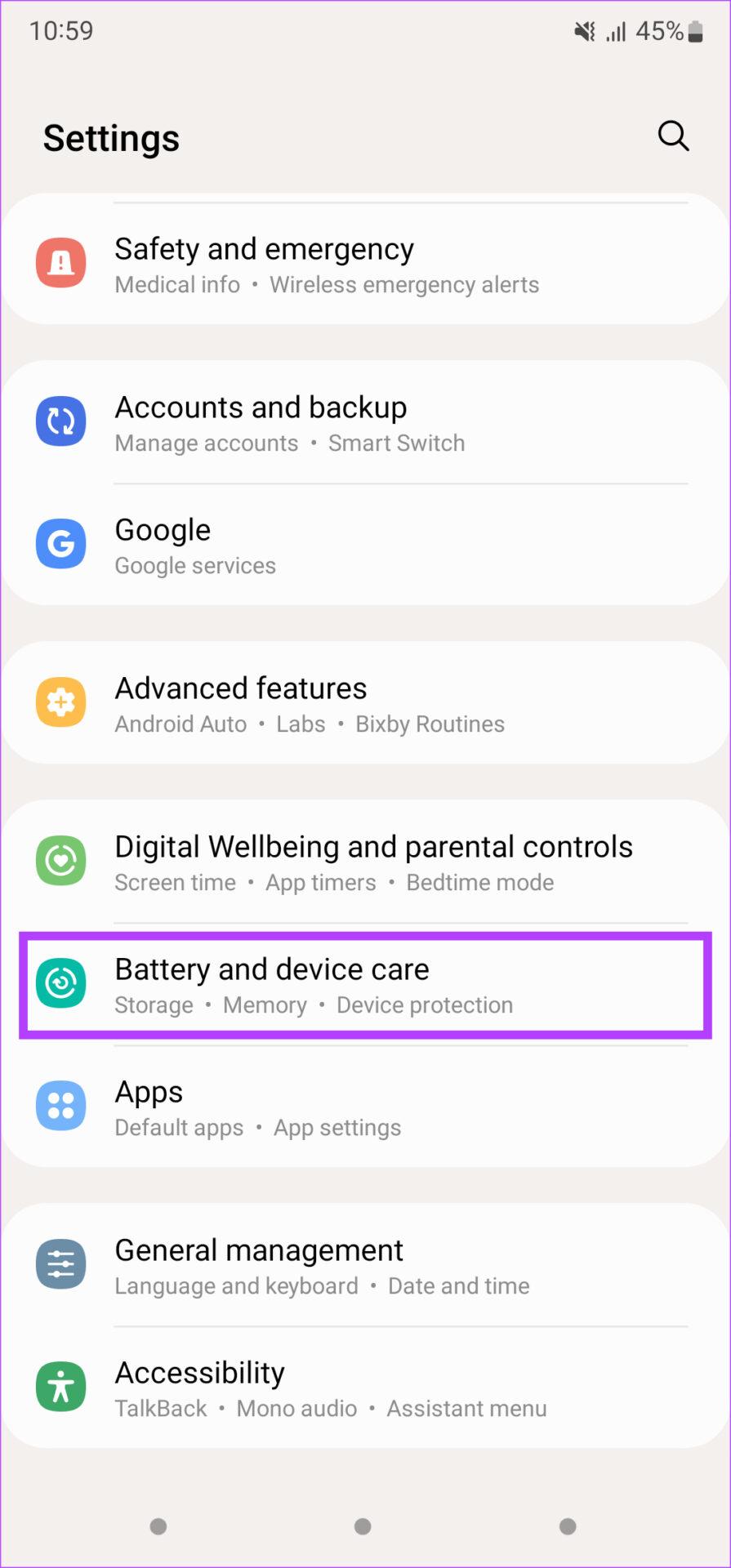
مرحله 3: روی گزینه Battery ضربه بزنید.
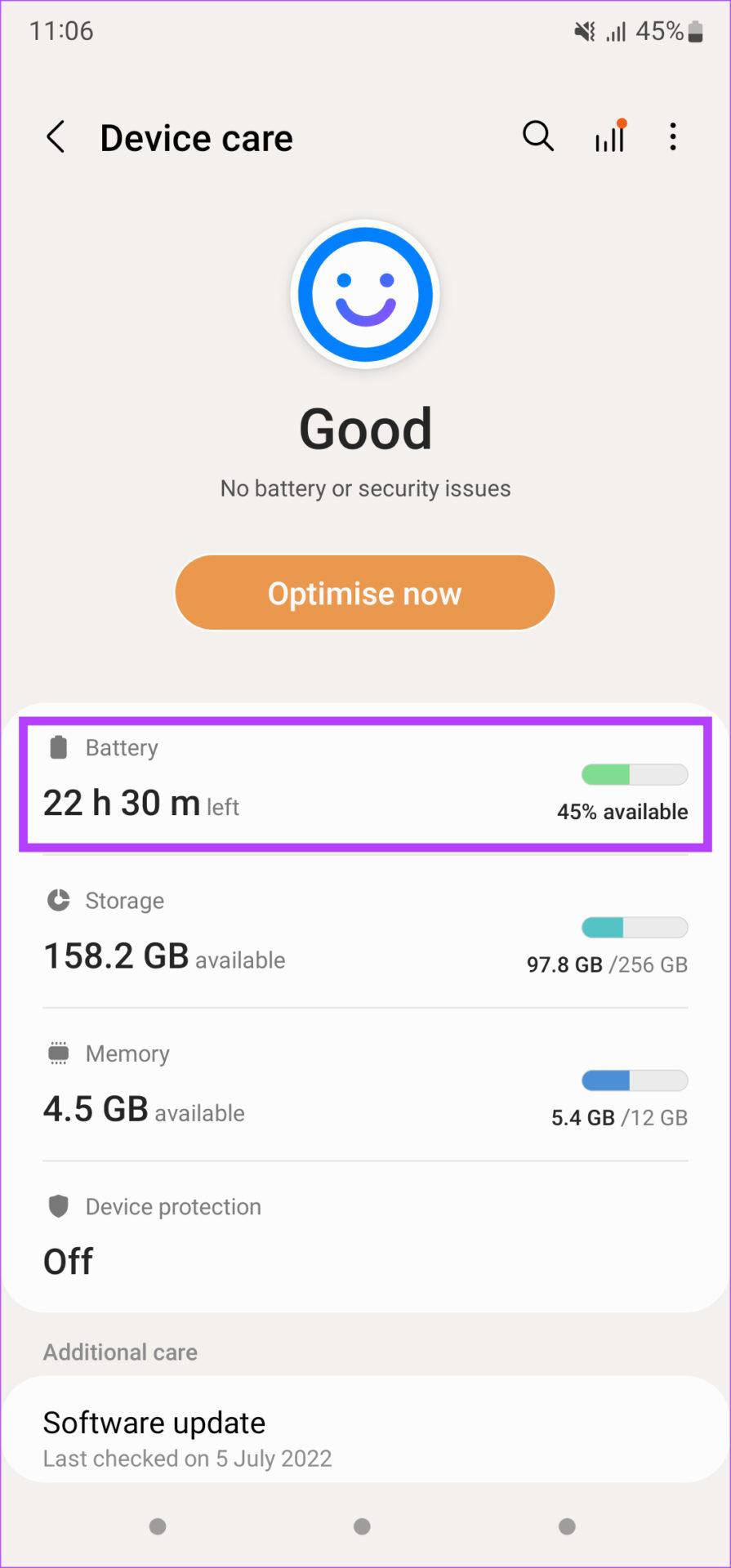
مرحله 4: محدودیت های استفاده از پس زمینه را انتخاب کنید.
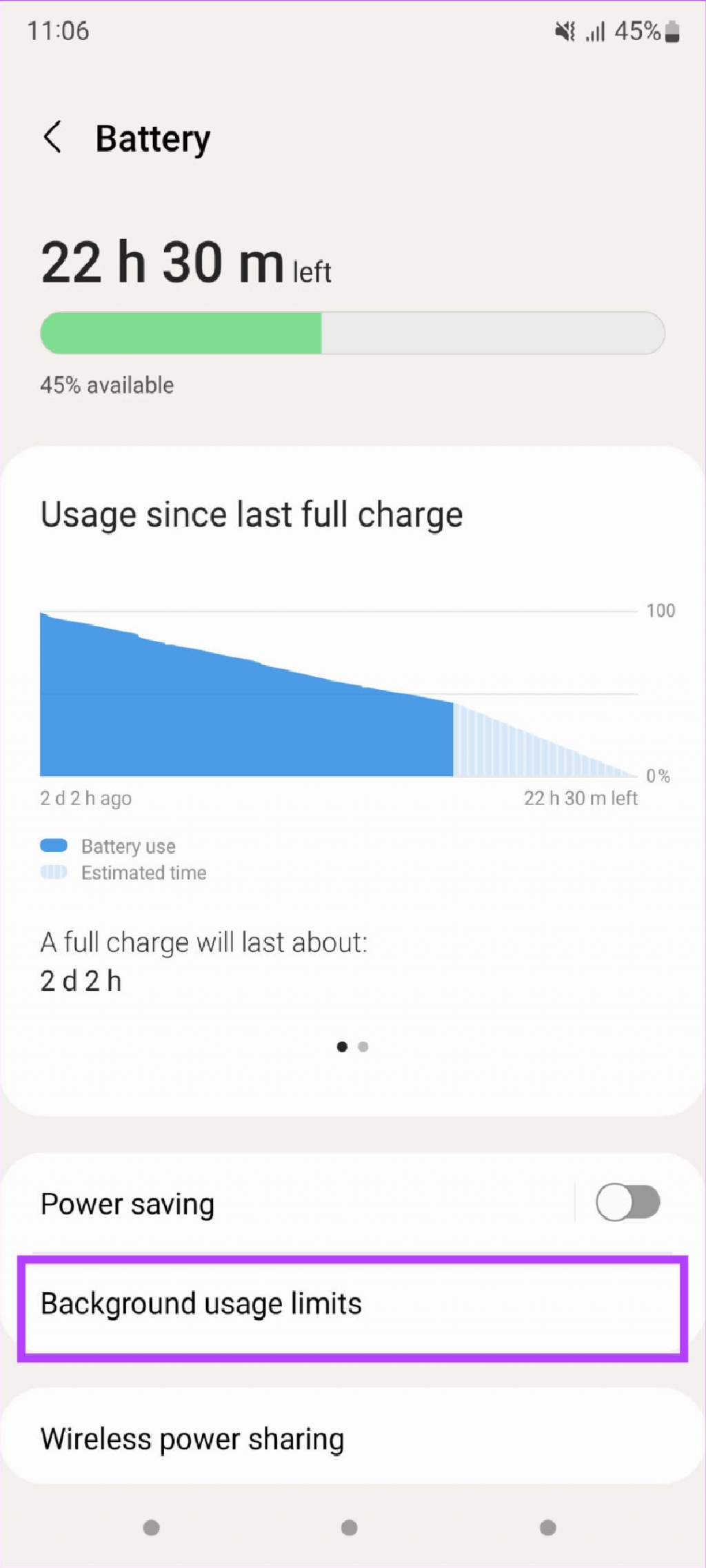
مرحله 5: ابتدا گزینه Sleeping apps را انتخاب کنید و بررسی کنید که آیا اینستاگرام بخشی از لیست است یا خیر.
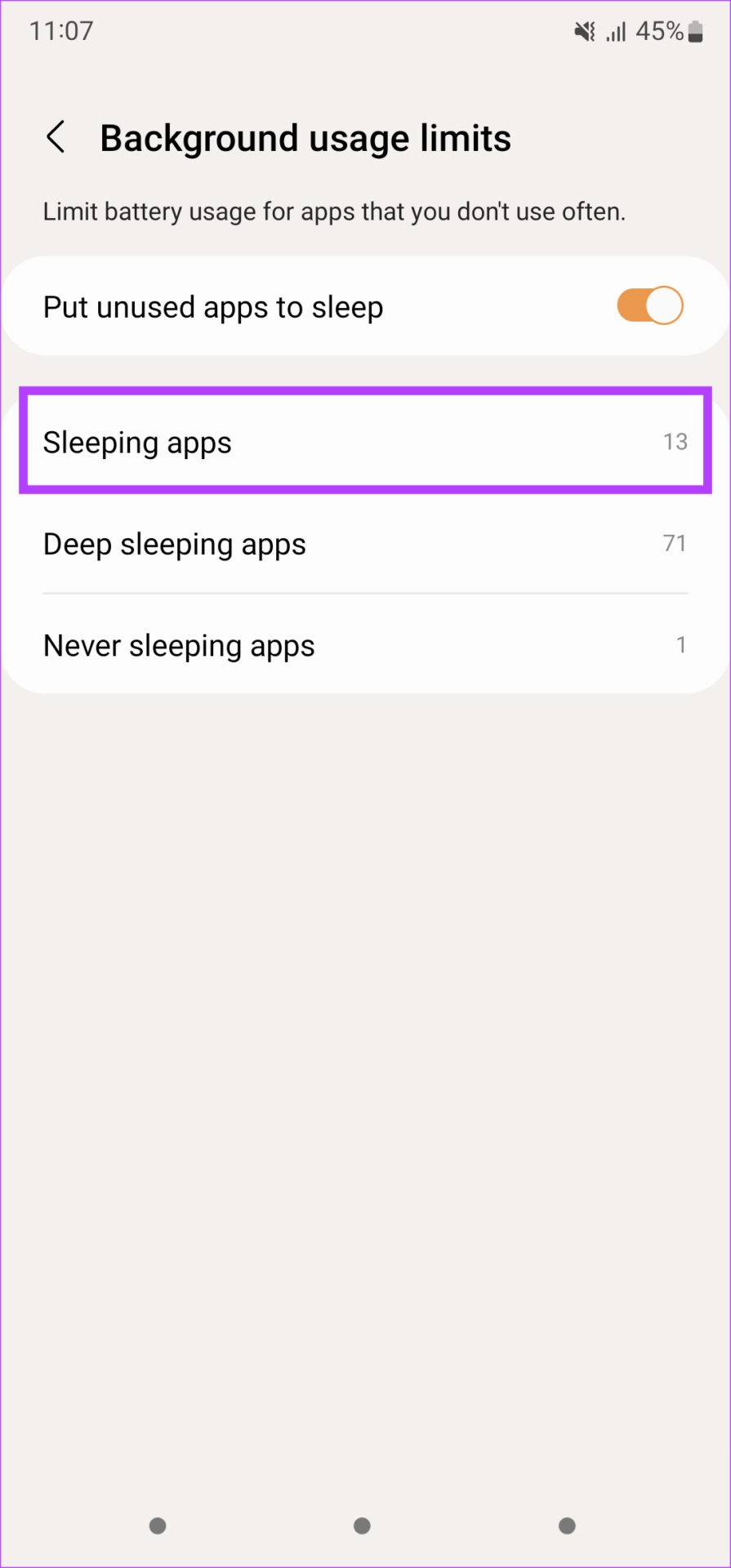
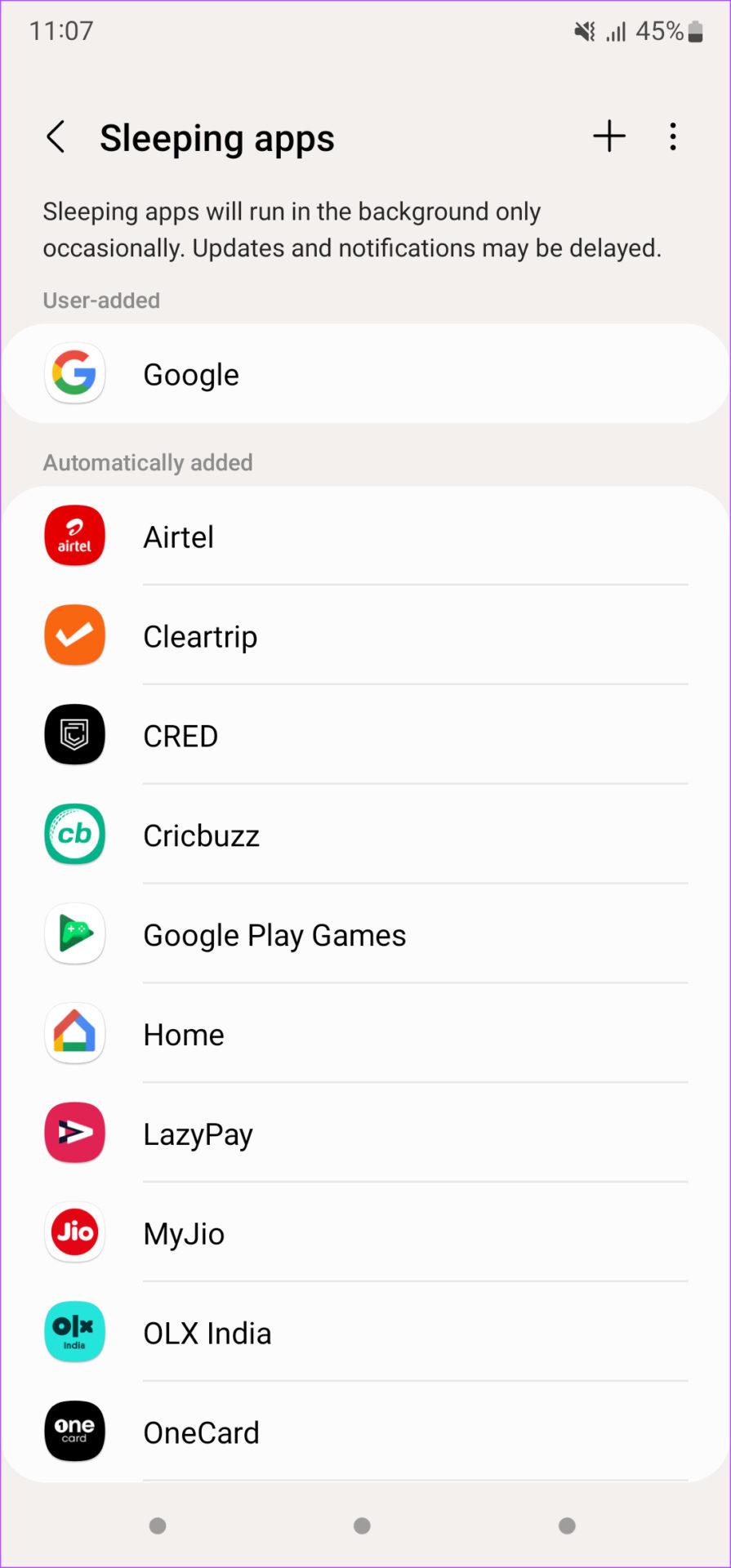
مرحله 6: اگر اینطور نیست، به لیست برنامه های Deep sleeping بروید و بررسی کنید که آیا در آنجا وجود دارد یا خیر.
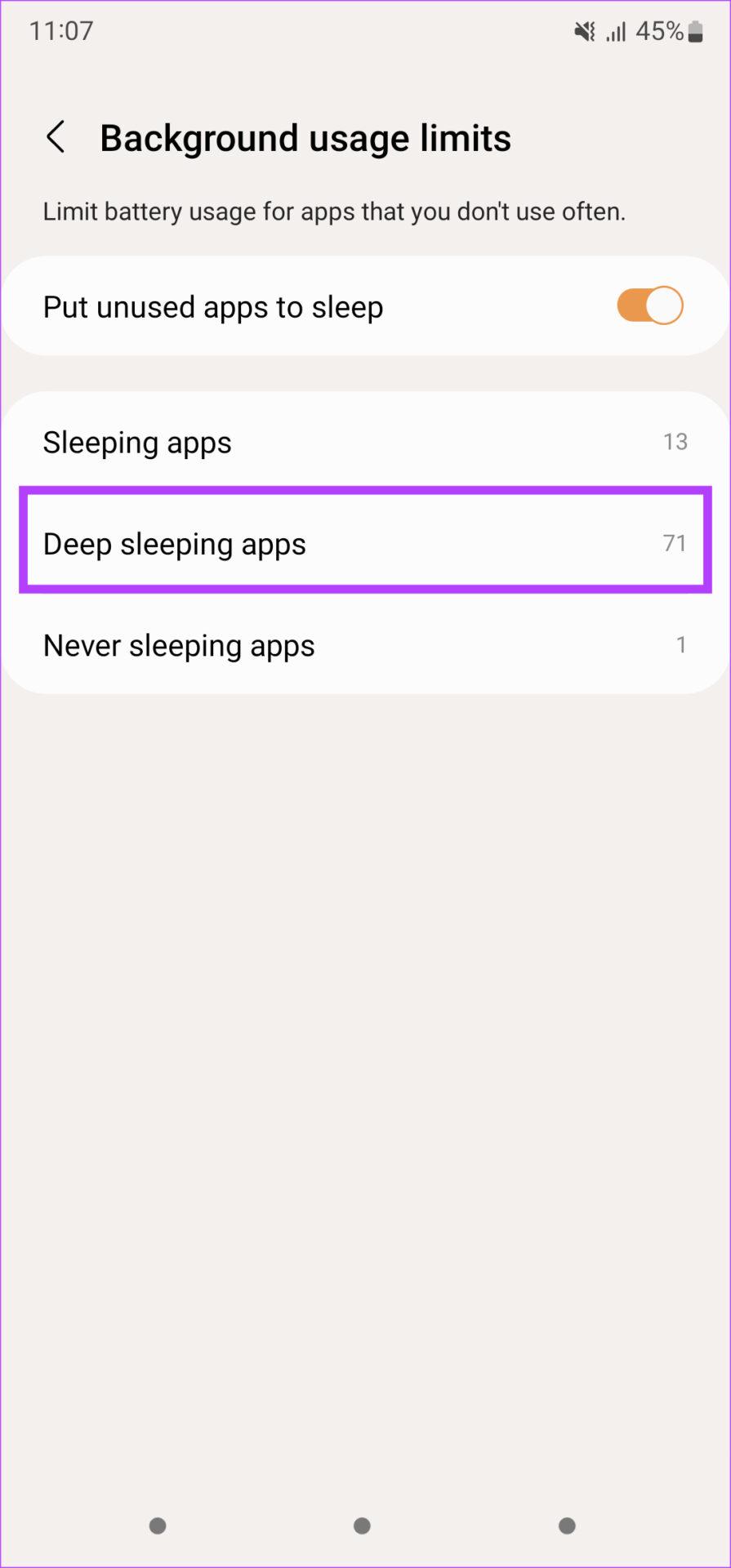
مرحله 7: پس از یافتن لیستی که اینستاگرام در آن وجود دارد، روی سه نقطه در گوشه بالا سمت راست ضربه بزنید.
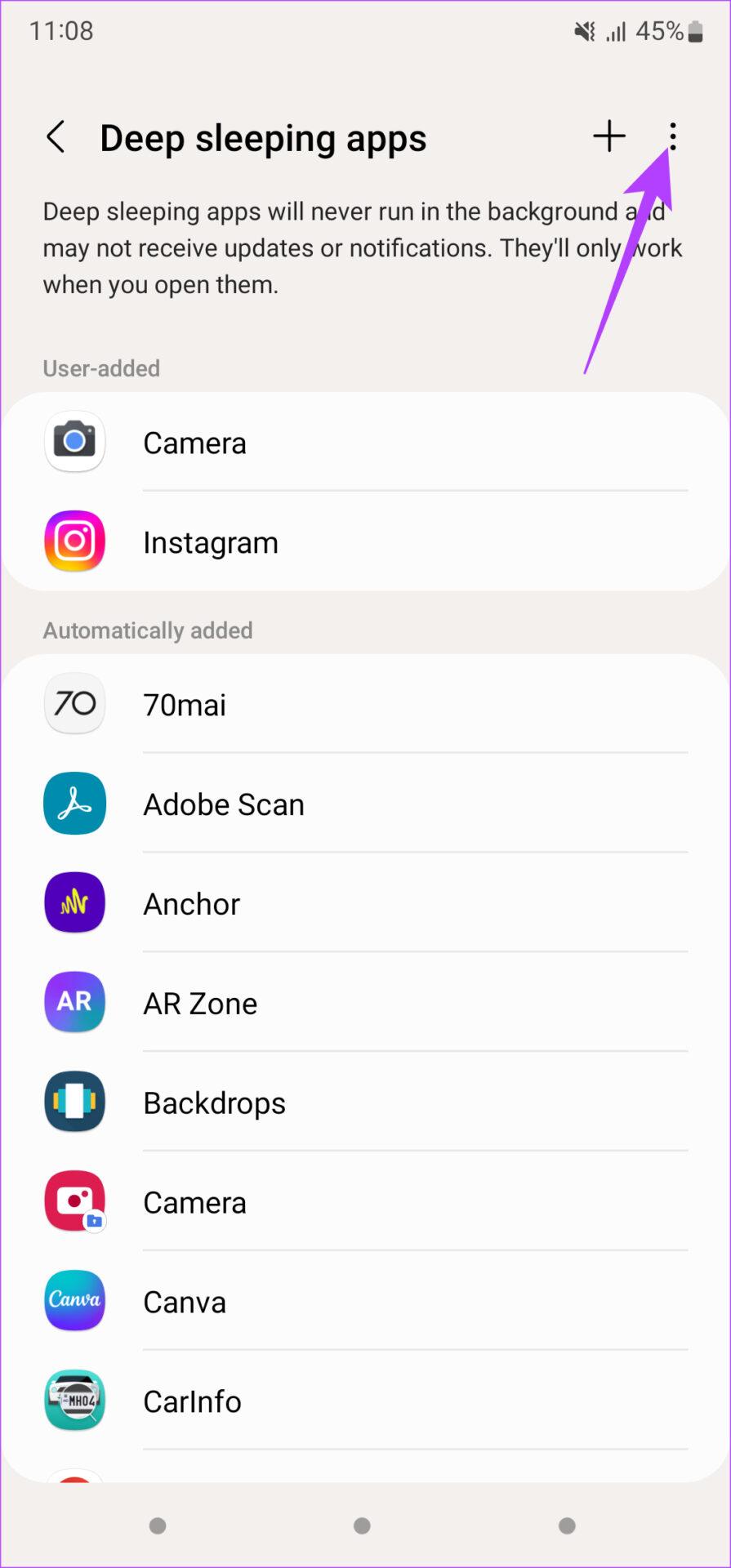
مرحله 8: اکنون روی Remove ضربه بزنید.
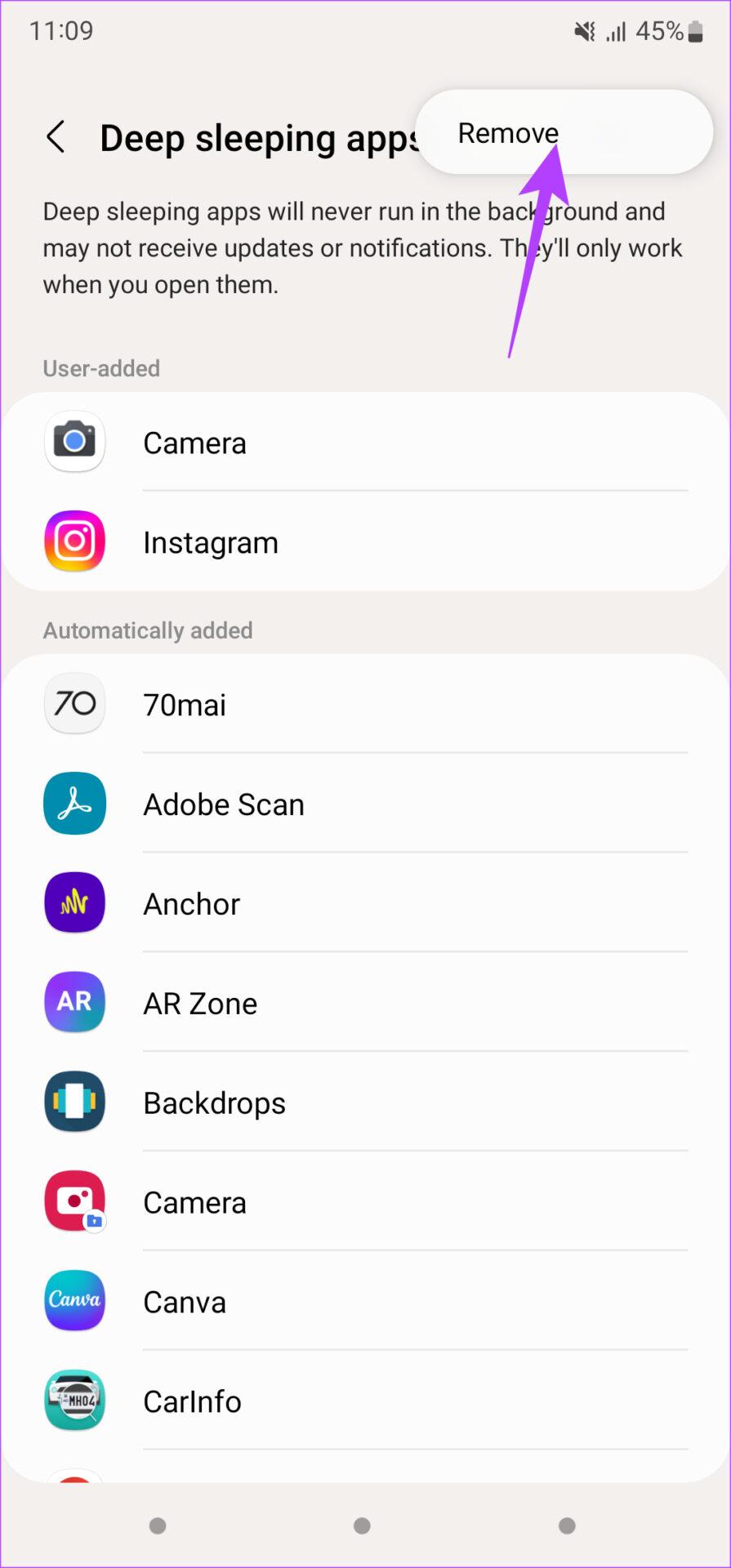
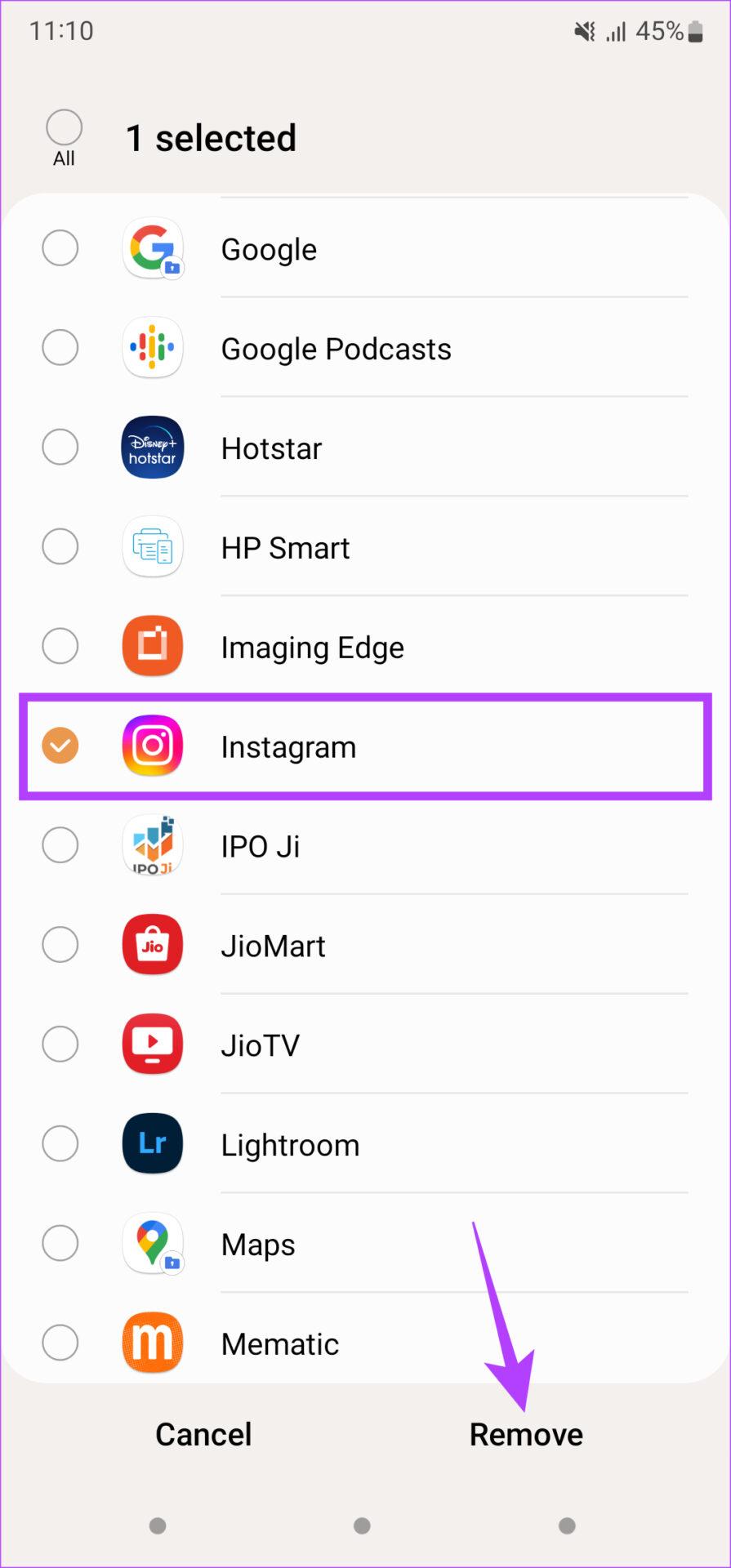
اینستاگرام را از لیست برنامه ها انتخاب کنید و یک بار دیگر روی Remove ضربه بزنید.
اندروید شما اینستاگرام را از لیست برنامه های خواب حذف می کند.
حتما بخوانید: آموزش کامل مخفی کردن کامنت در اینستاگرام
5. برای رفع مشکل متوقف شدن اینستاگرام: برنامه را از PLAY STORE به روز کنید
گاهی اوقات، برخی از نسخه های یک برنامه ممکن است دارای اشکال یا اشکالاتی باشد که باعث از کار افتادن برنامه یا توقف ناگهانی کار شود. بنابراین، بهتر است برنامه های خود را همیشه به آخرین نسخه به روز نگه دارید. سعی کنید برنامه اینستاگرام را در تلفن اندرویدی خود به روز کنید تا ببینید آیا نسخه جدیدتر مشکل را برطرف می کند یا خیر.
مرحله 1: Google Play را در تلفن خود باز کنید.
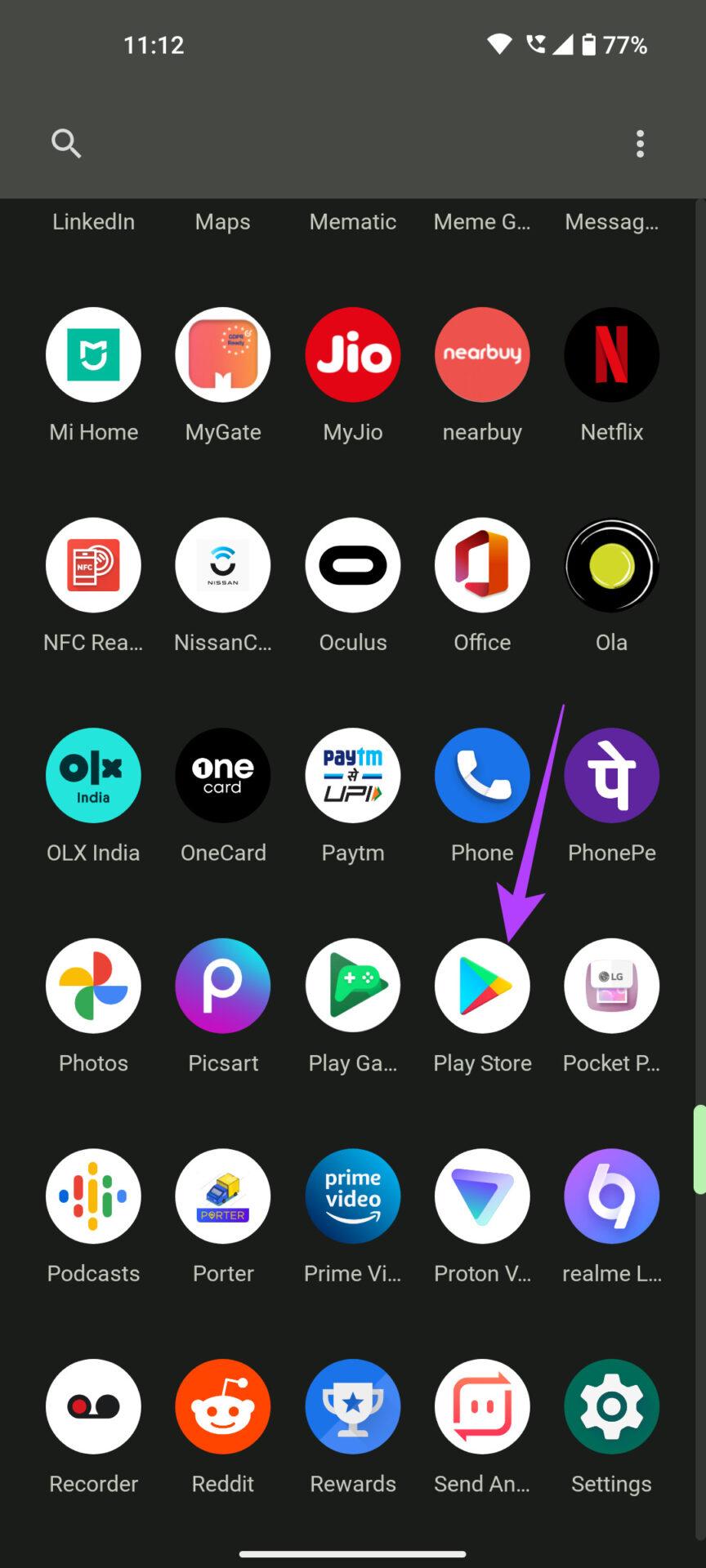
مرحله 2: روی نمایه خود در گوشه سمت راست بالای برنامه ضربه بزنید.
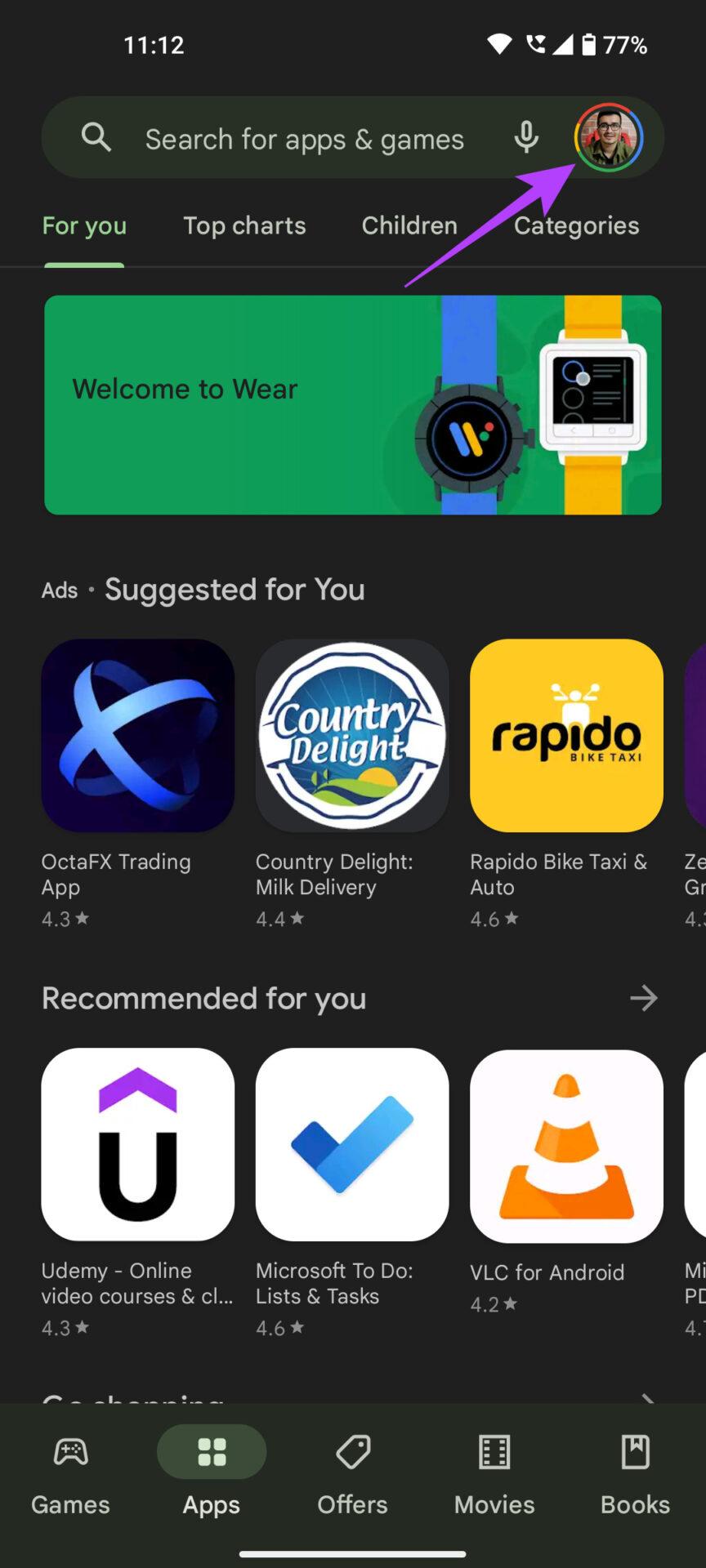
مرحله 3: اکنون، "Manage apps and device" را انتخاب کنید.
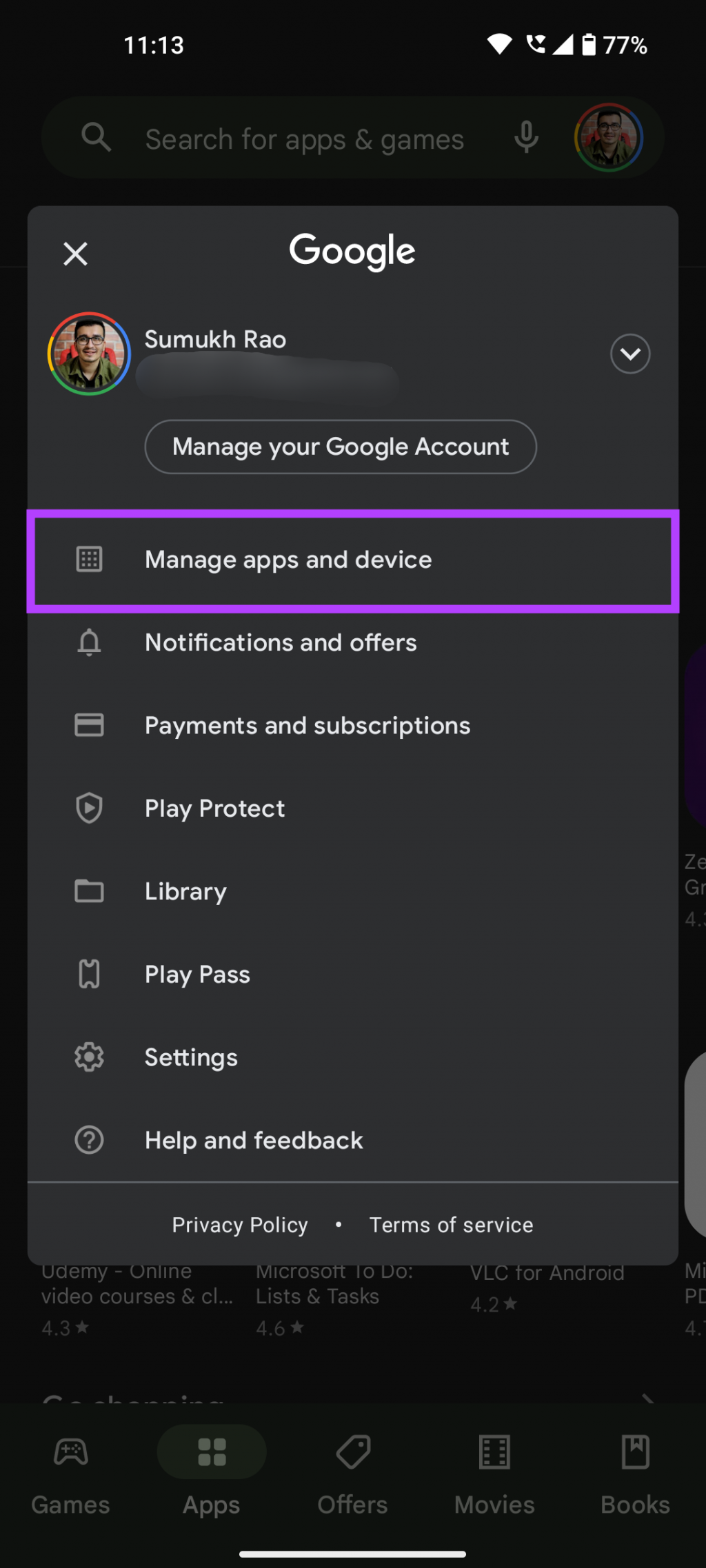
مرحله 4: اکنون بخشی را مشاهده می کنید که می گوید به روز رسانی در دسترس است. در زیر آن روی See details ضربه بزنید.
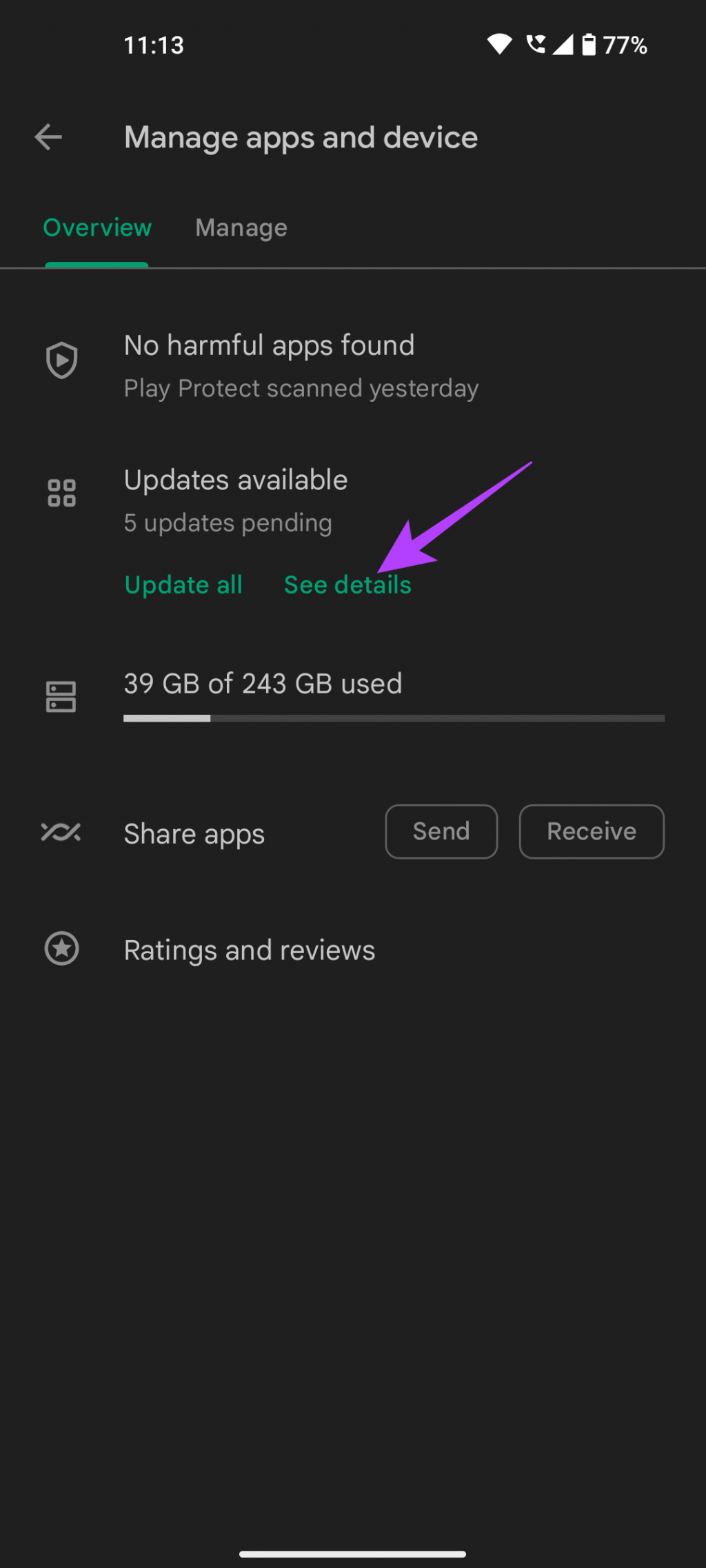
مرحله 5: همانطور که می بینید، یک آپدیت برای اینستاگرام در دسترس است. یا گزینه Update را در کنار آن انتخاب کنید یا روی Update all ضربه بزنید تا همه برنامه های لیست شده به آخرین نسخه به روز شوند.
حتما بخوانید: چگونه مخاطبین را در اینستاگرام پیدا کنیم
هنگامی که برنامه به روز شد، آن را راه اندازی کنید تا ببینید آیا خوب کار می کند یا خیر.
6. برای رفع مشکل متوقف شدن اینستاگرام: بهینه سازی باتری برای اینستاگرام را غیرفعال کنید
اندروید در برخی از تلفنها دارای بهینهسازی تهاجمی باتری است که ممکن است مانع از اجرای روان برنامه برای صرفه جویی در باتری بیشتر شود. این همچنین می تواند باعث از کار افتادن برنامه اینستاگرام شود. در اینجا نحوه غیرفعال کردن بهینه سازی باتری برای اینستاگرام در تلفن خود آورده شده است.
مرحله 1: برنامه تنظیمات را در تلفن Android خود باز کنید.
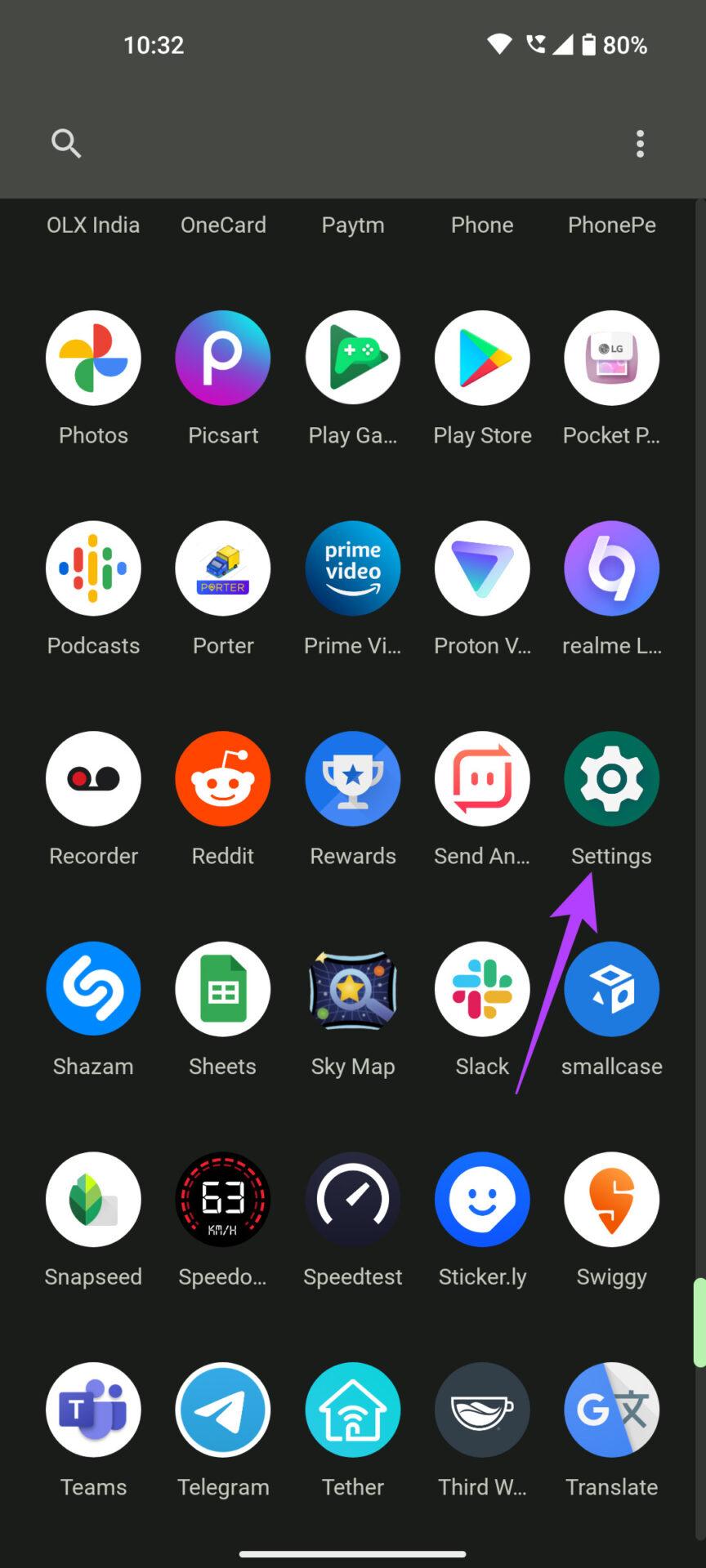
مرحله 2: به بخش Apps بروید.
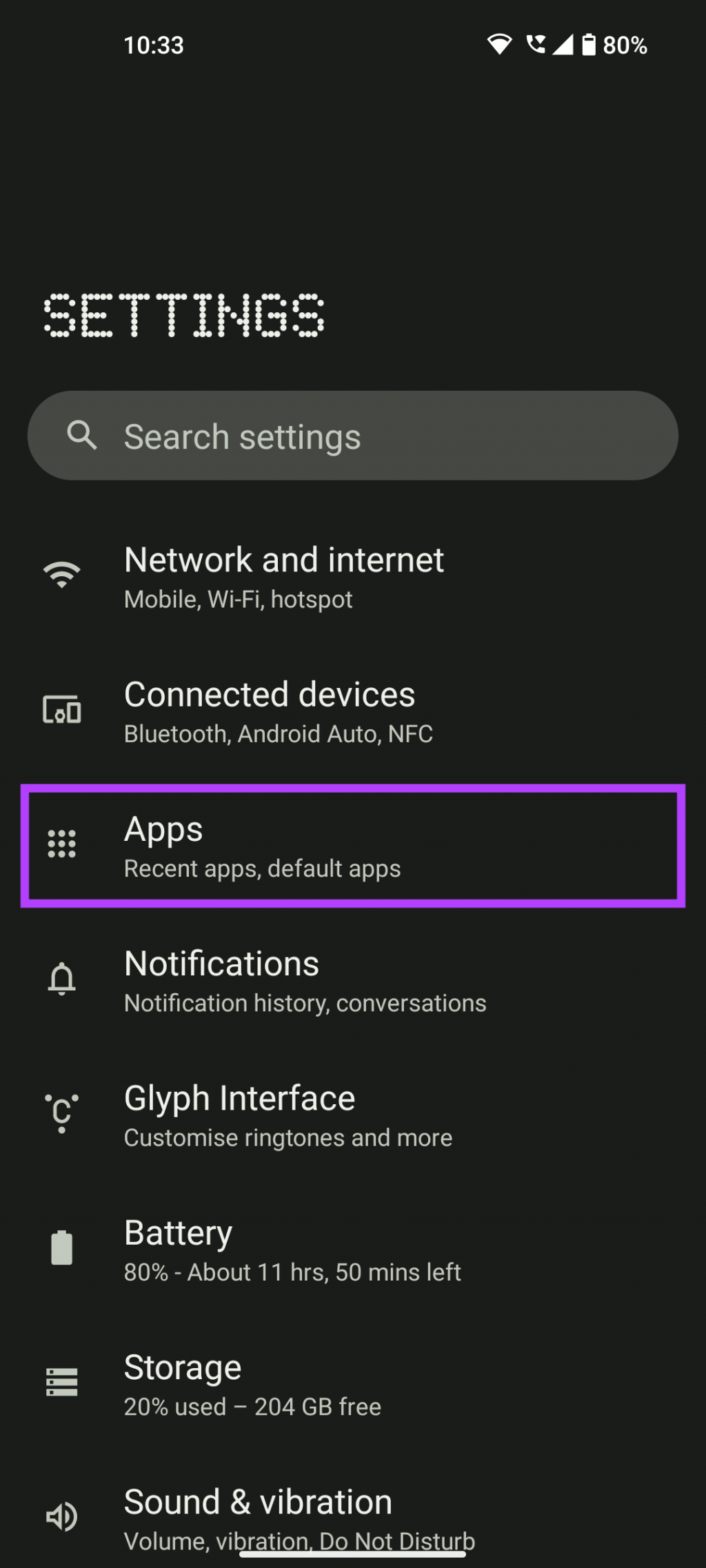
مرحله 3: روی View all apps ضربه بزنید.
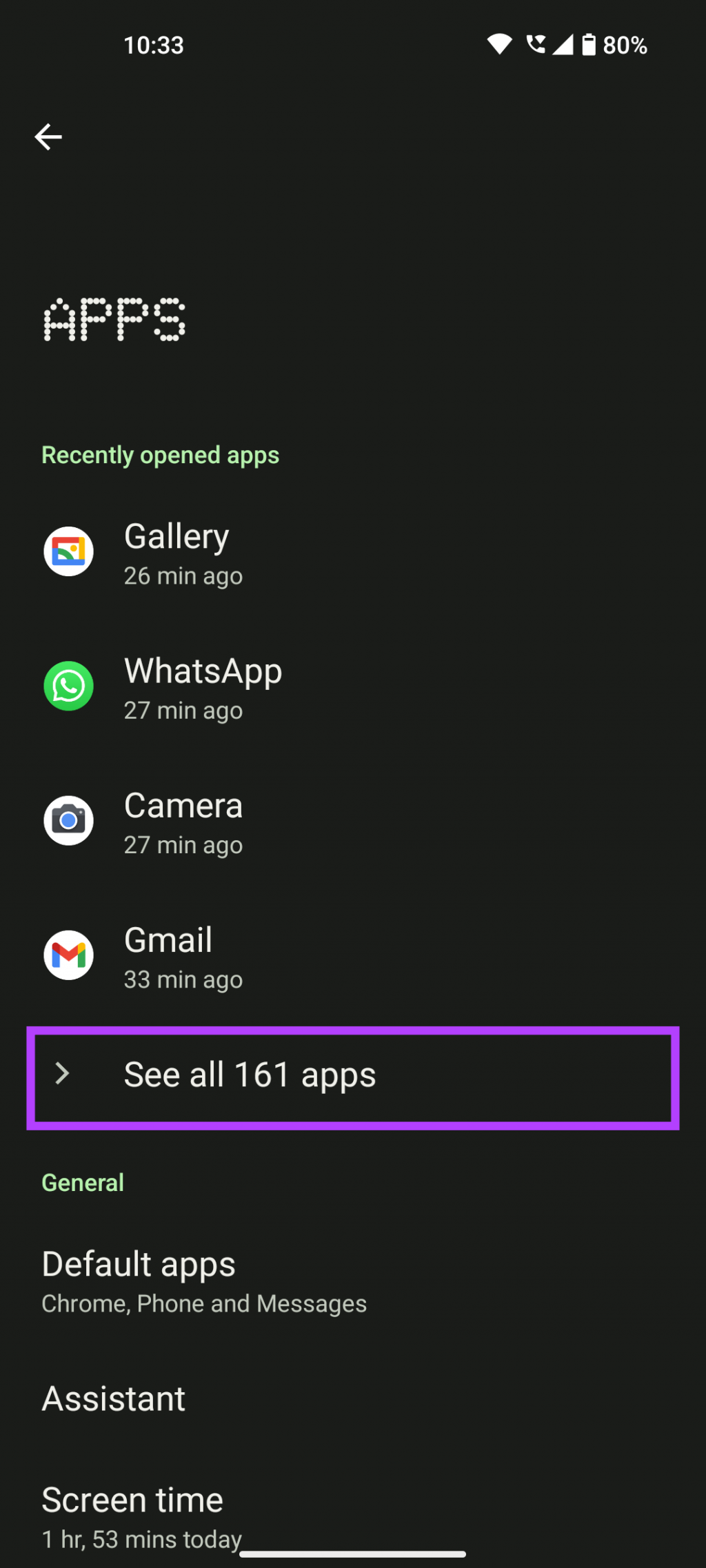
مرحله 4: به پایین بروید و اینستاگرام را از لیست برنامه ها انتخاب کنید.
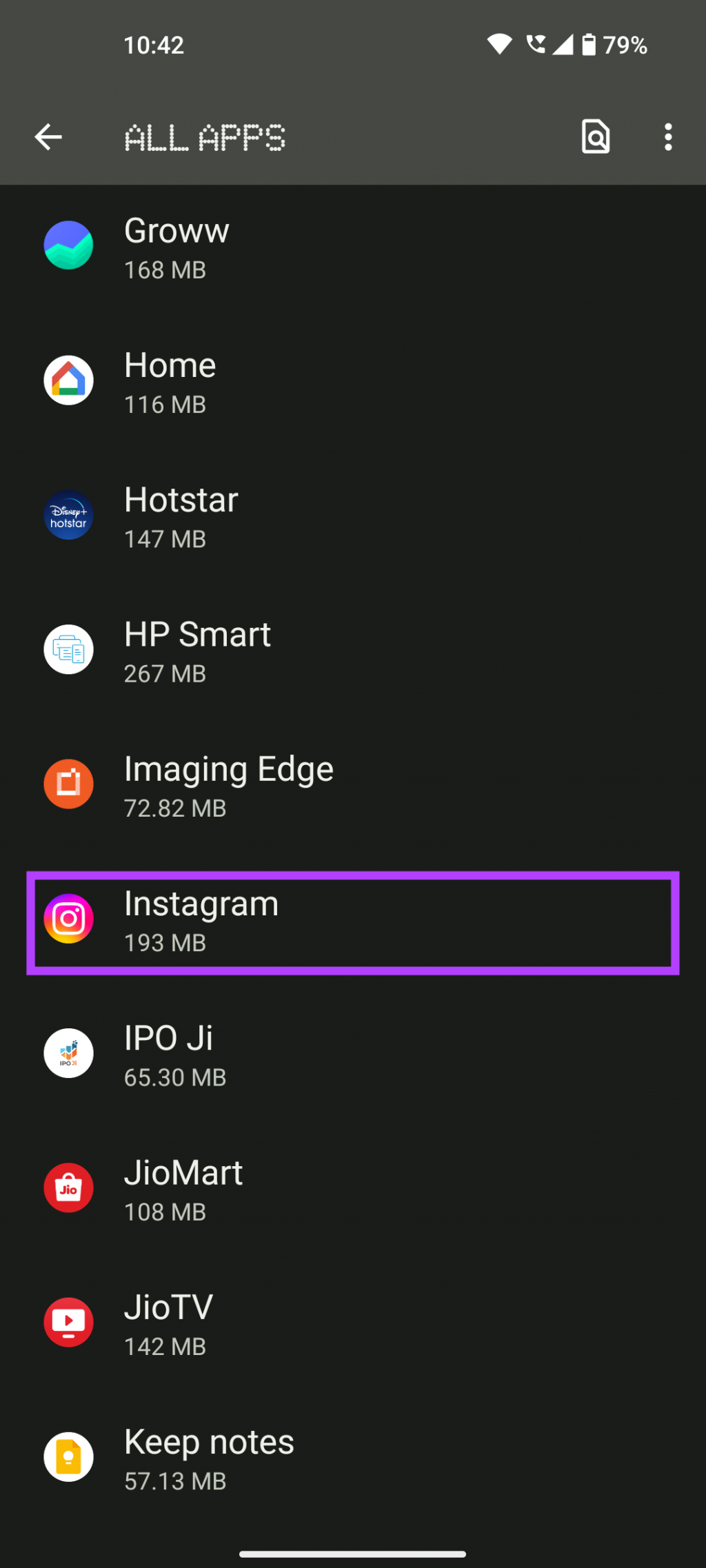
مرحله 5: گزینه Battery را از لیست تنظیمات برگزیده انتخاب کنید.

مرحله 6: Unrestricted را انتخاب کنید.
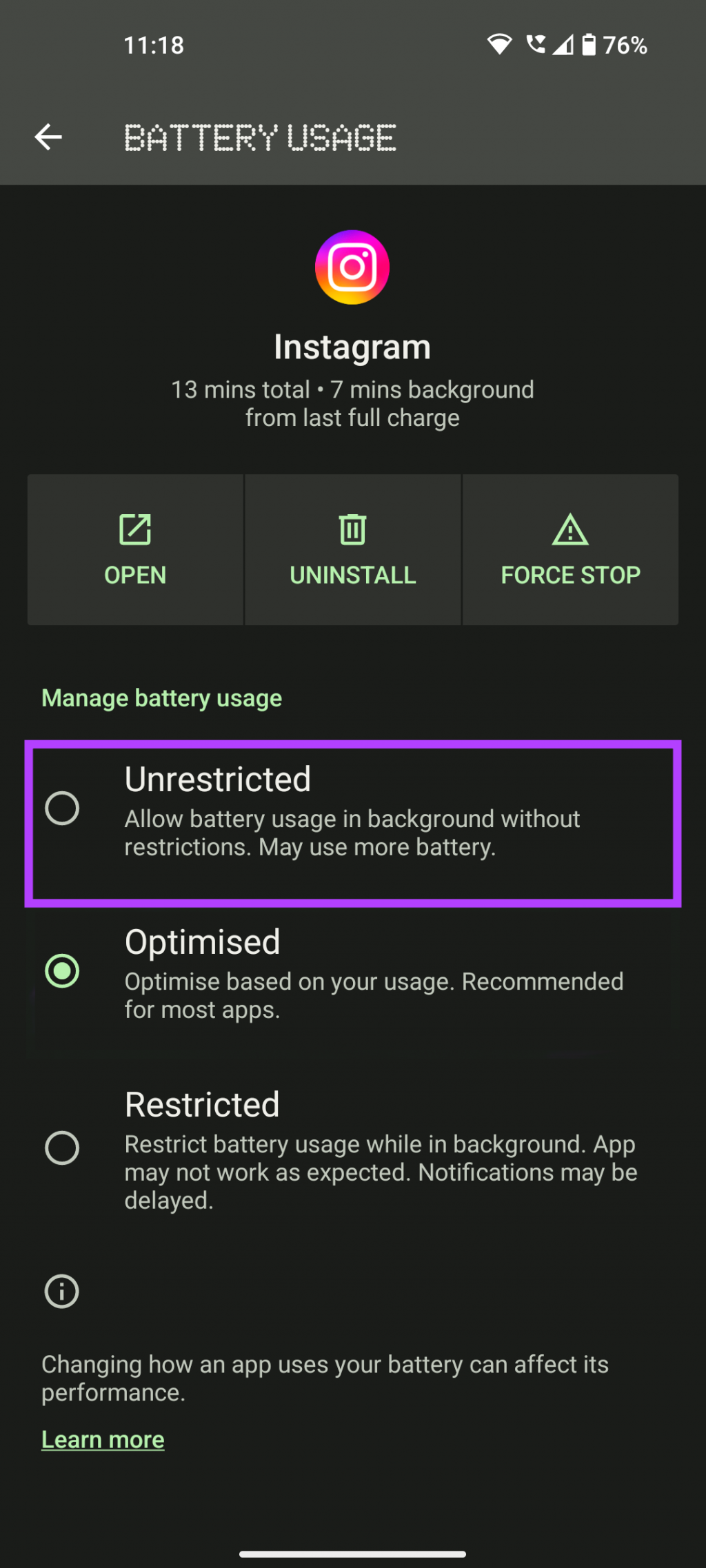
بعد از چند ثانیه اپلیکیشن اینستاگرام را باز کنید.
7. برای رفع مشکل متوقف شدن اینستاگرام: همه مجوزهای مورد نیاز را فعال کنید
هر برنامه در دستگاه شما برای اجرا به چند مجوز نیاز دارد. به عنوان مثال، برنامه دوربین برای دسترسی به دوربین شما نیاز به مجوز دارد، نقشه گوگل برای دسترسی به موقعیت مکانی شما و غیره به مجوز نیاز دارد. به طور مشابه، اینستاگرام برای دسترسی به چند پارامتر اندروید شما نیاز به مجوز دارد که بدون آنها ممکن است اجرا نشود. بنابراین، سعی کنید تمام مجوزهای مربوطه را اعطا کنید تا ببینید آیا مشکل را برطرف می کند یا خیر.
مرحله 1: برنامه تنظیمات را در تلفن Android خود باز کنید.
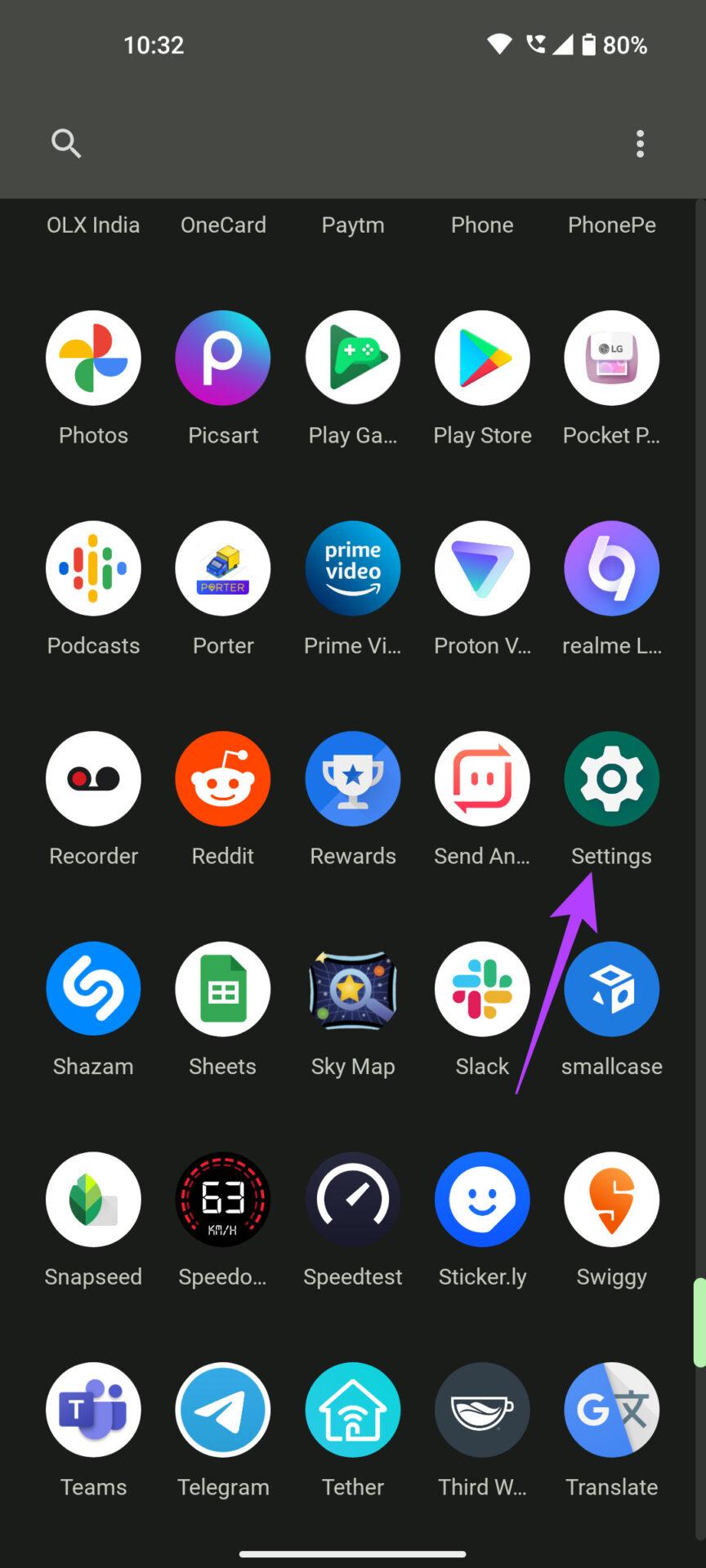
مرحله 2: به بخش Apps بروید.
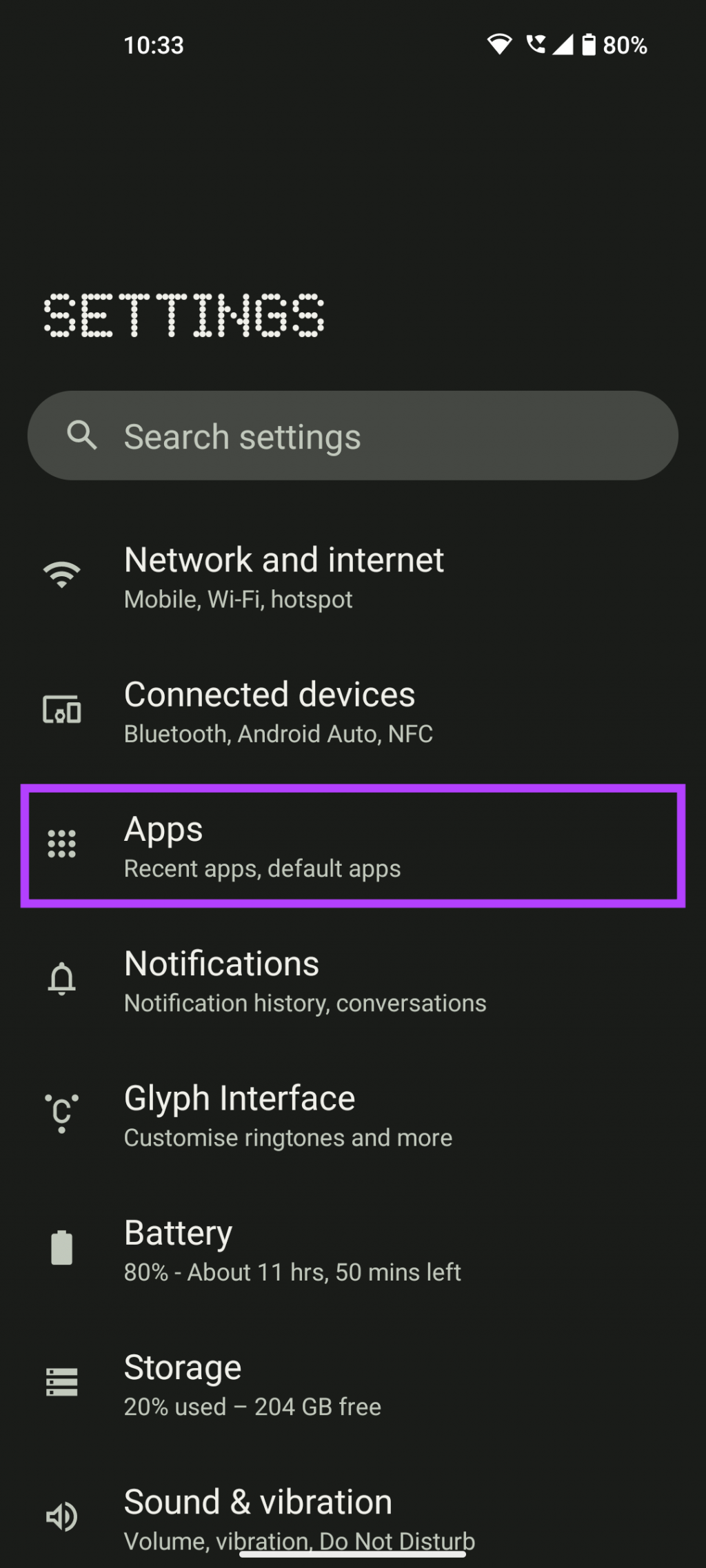
مرحله 3: روی View all apps ضربه بزنید.
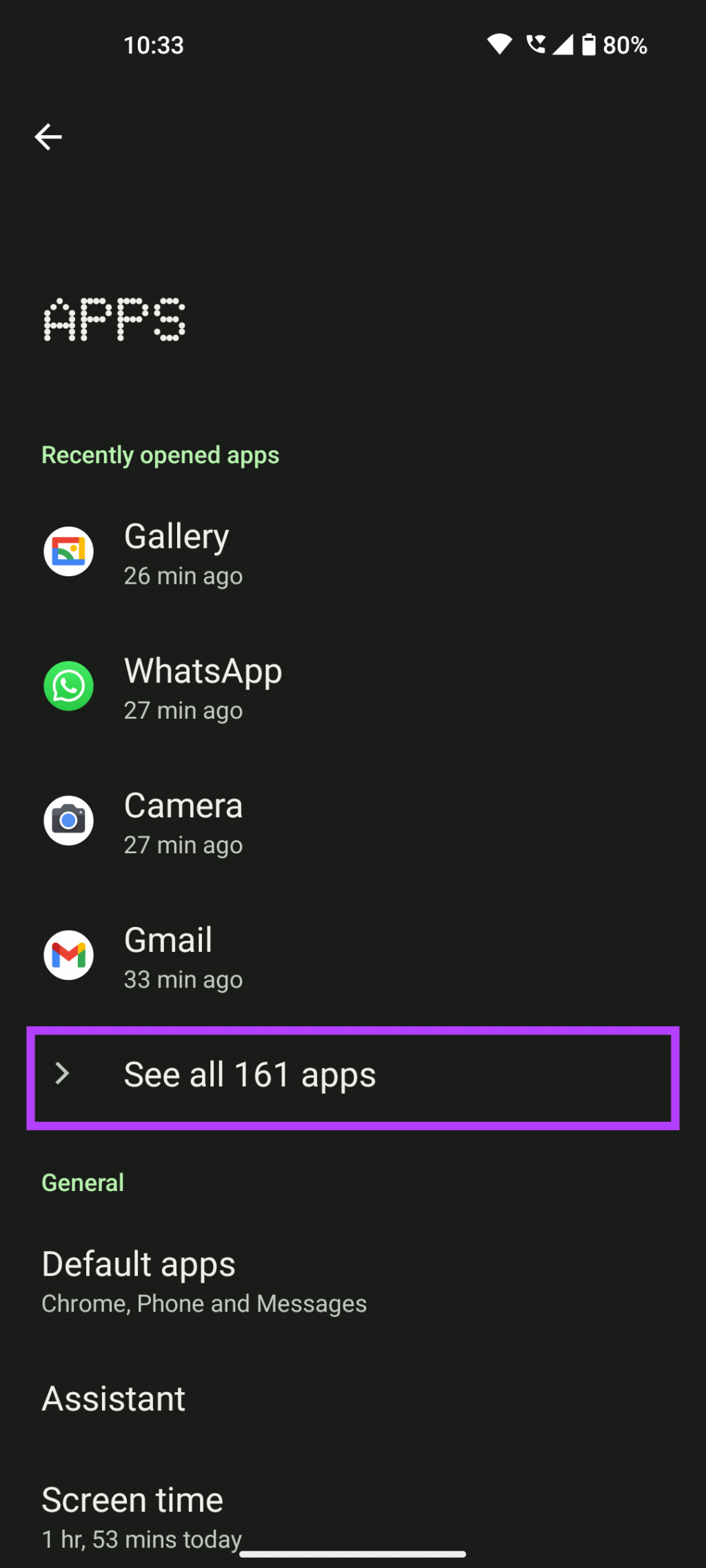
مرحله 4: به پایین بروید و اینستاگرام را از لیست برنامه ها انتخاب کنید.
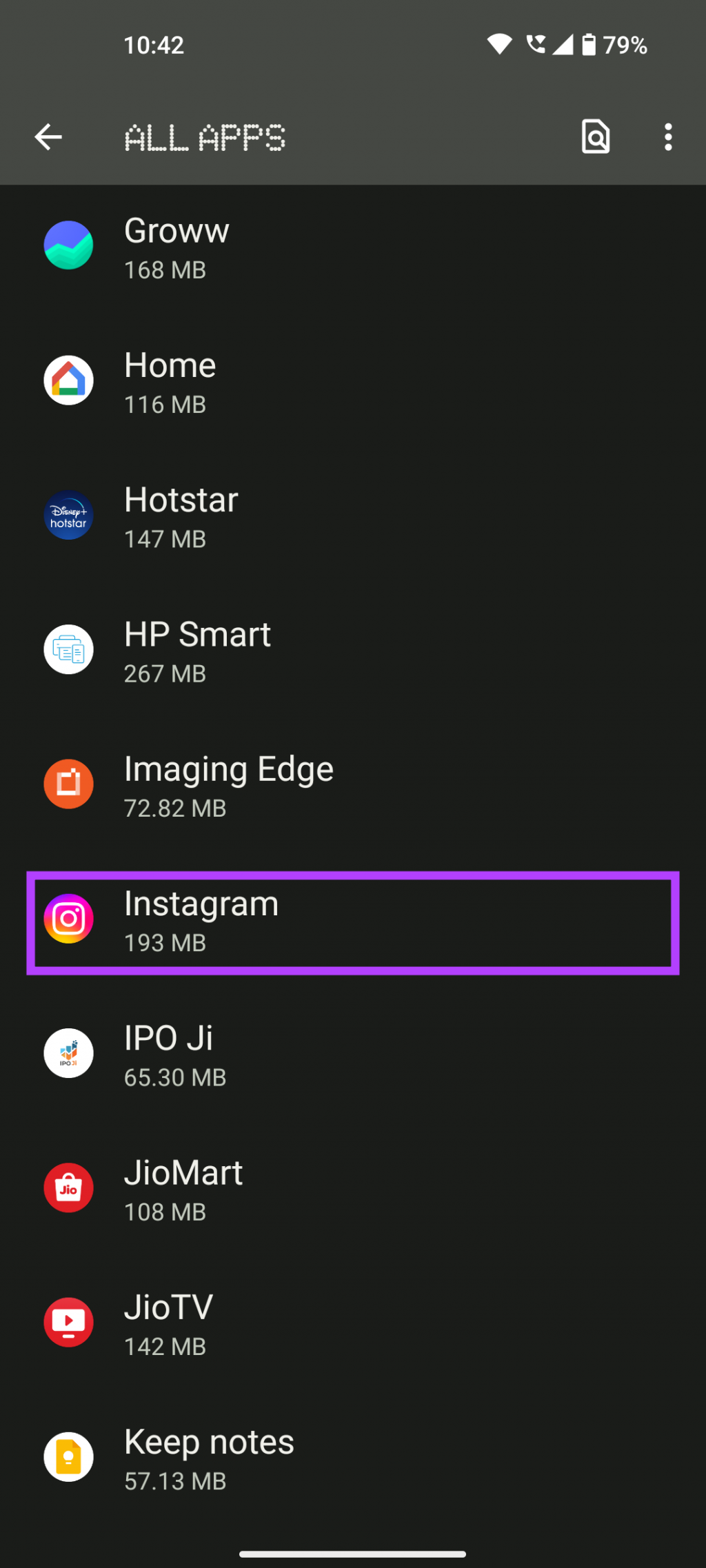
مرحله 5: گزینه Permissions را انتخاب کنید.
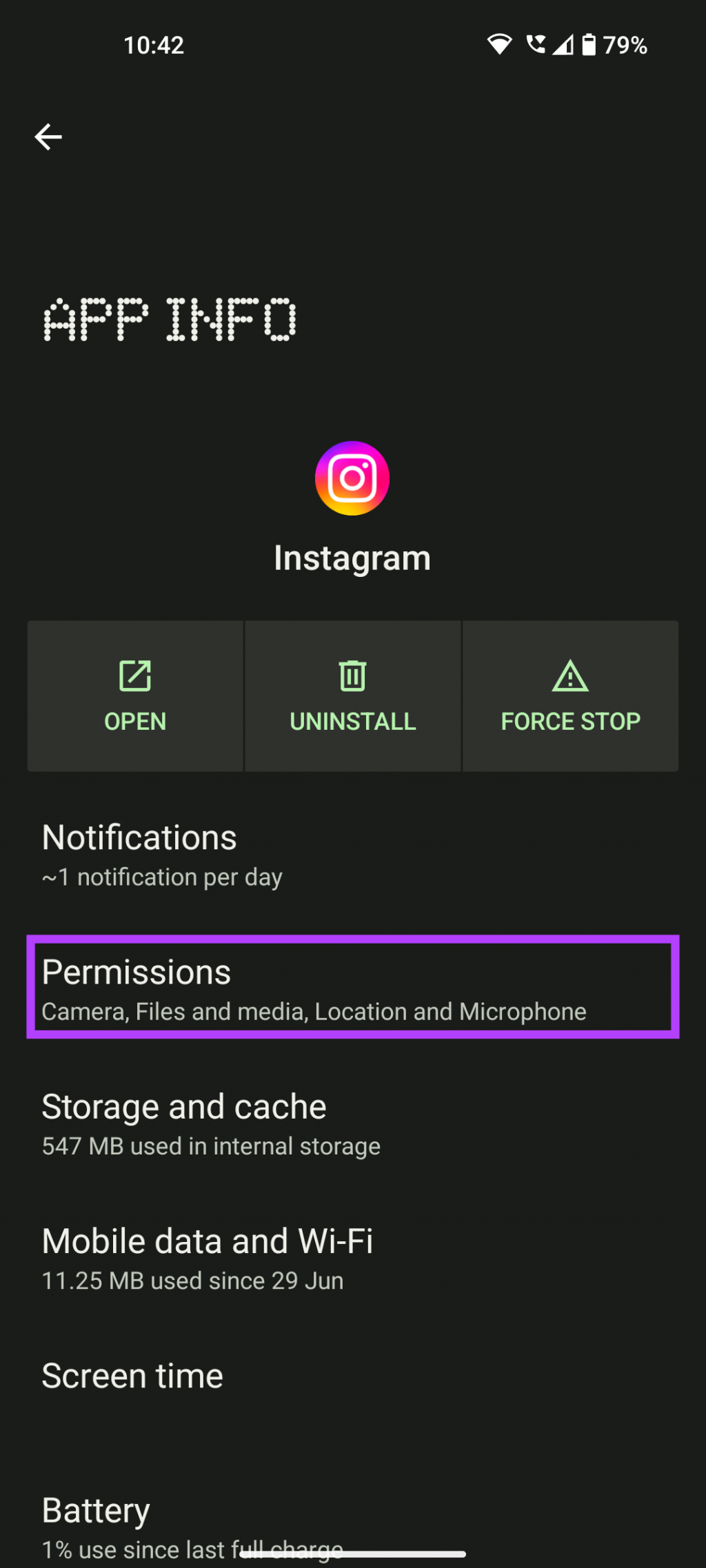
مرحله 6: مجوزهای موجود در بخش «not allowed» را بررسی کنید. روی موارد اصلی مانند دوربین، فایلها و رسانه، مکان، میکروفون و سایر موارد مرتبط با اینستاگرام ضربه بزنید.
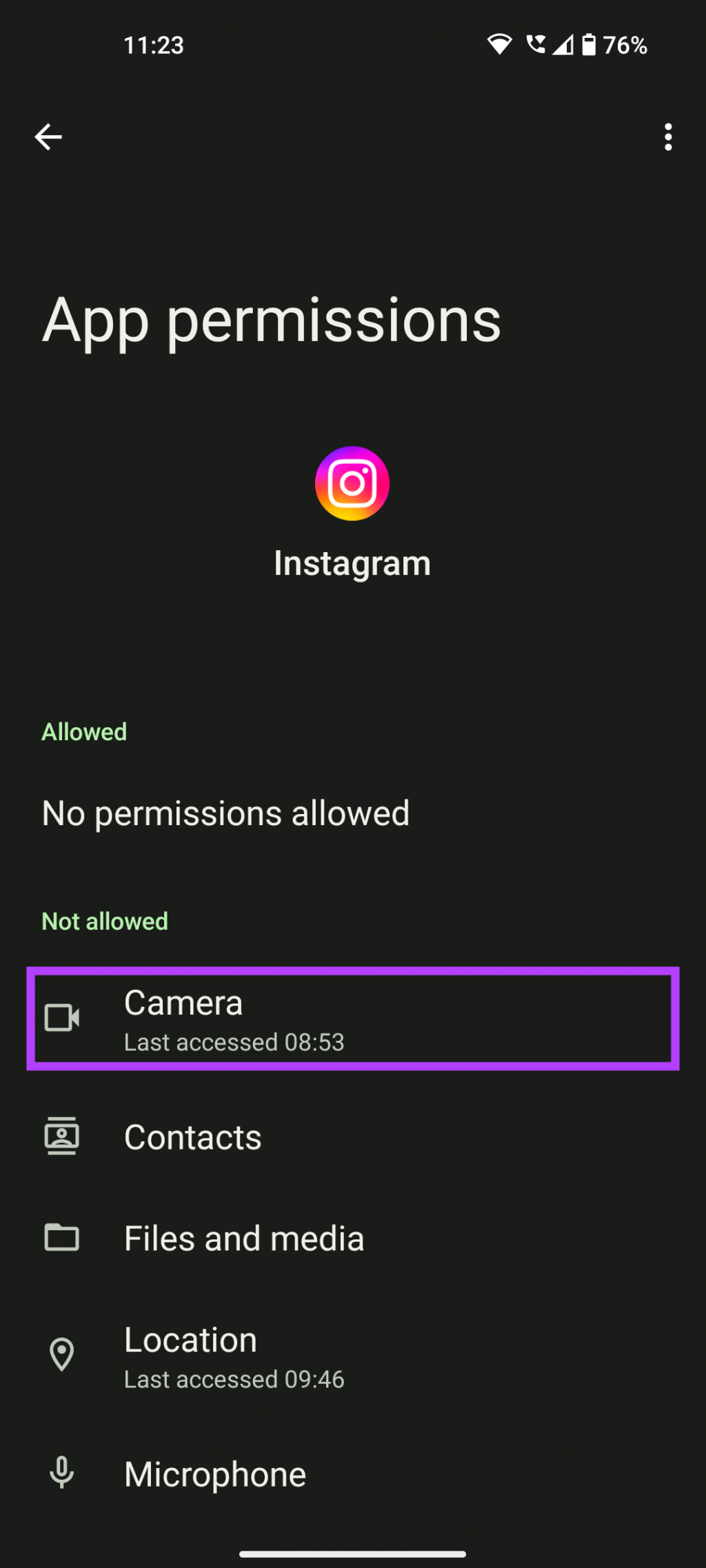
مرحله 7: مجوز را برای همه این گزینهها به «Allow only while using App» تغییر دهید.
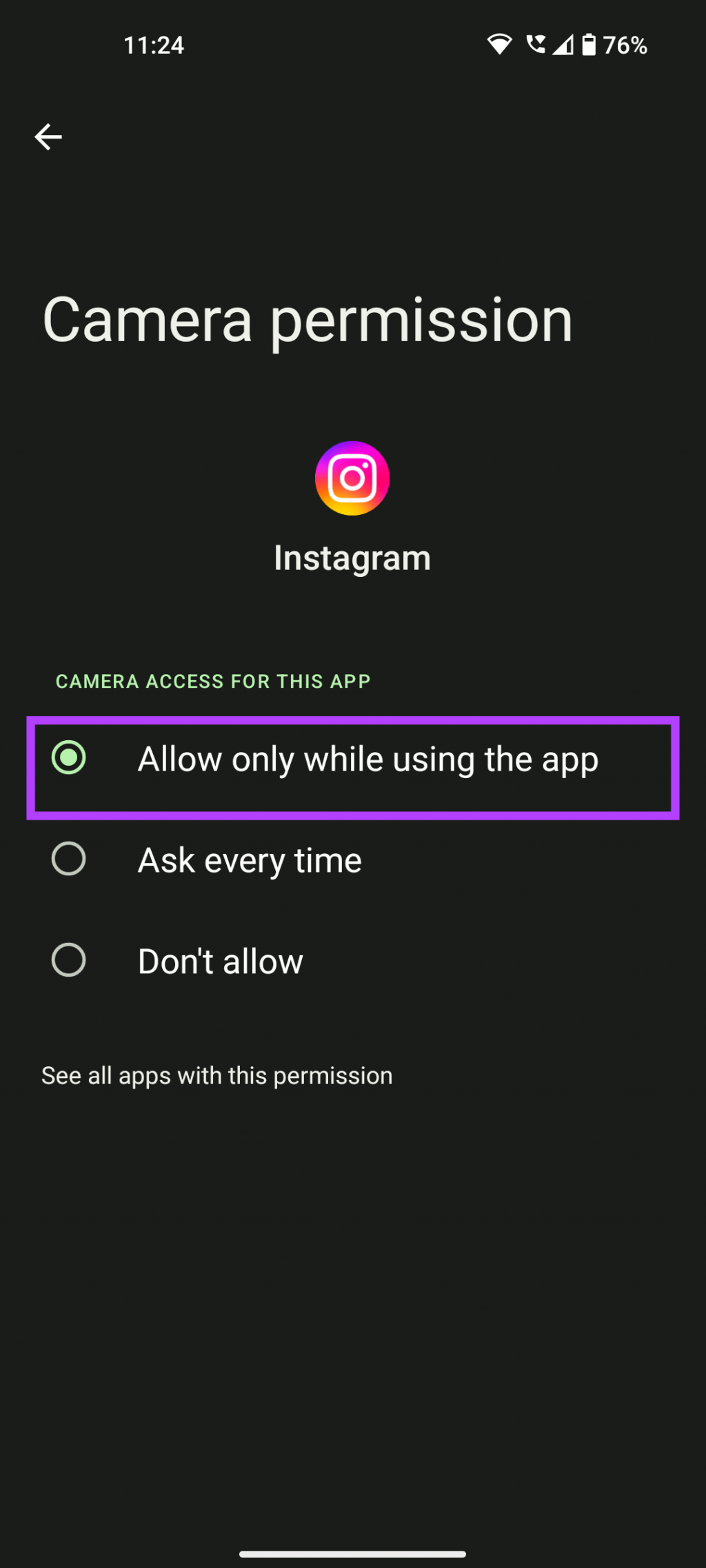
اکنون باید بتوانید اینستاگرام را بدون هیچ مشکلی باز کنید و از آن استفاده کنید.
حتما بخوانید:
8. رفع مشکل متوقف شدن اینستاگرام: برنامه بتا اینستاگرام را ترک کنید
اگر برای تست بتای اینستاگرام ثبت نام کرده اید. ممکن است با این مشکل مواجه شوید که اینستاگرام به طور تصادفی متوقف می شود و دلیل آن این است که برنامه های بتا ناپایدار هستند. برنامه بتای اینستاگرام را ترک کنید و به نسخه پایدار گوشی خود بروید. در اینجا نحوه انجام آن آمده است.
مرحله 1: به فروشگاه Google Play بروید و اینستاگرام را جستجو کنید.
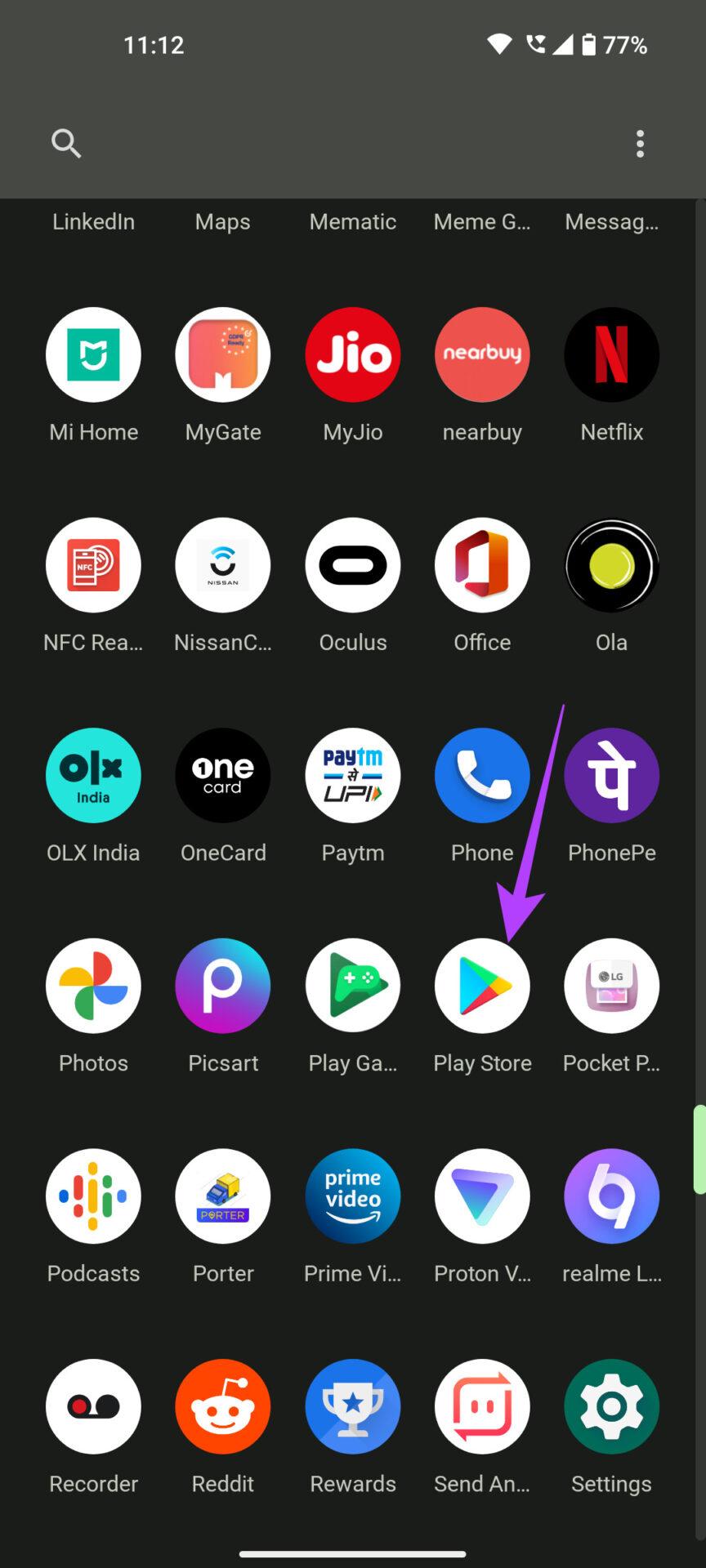
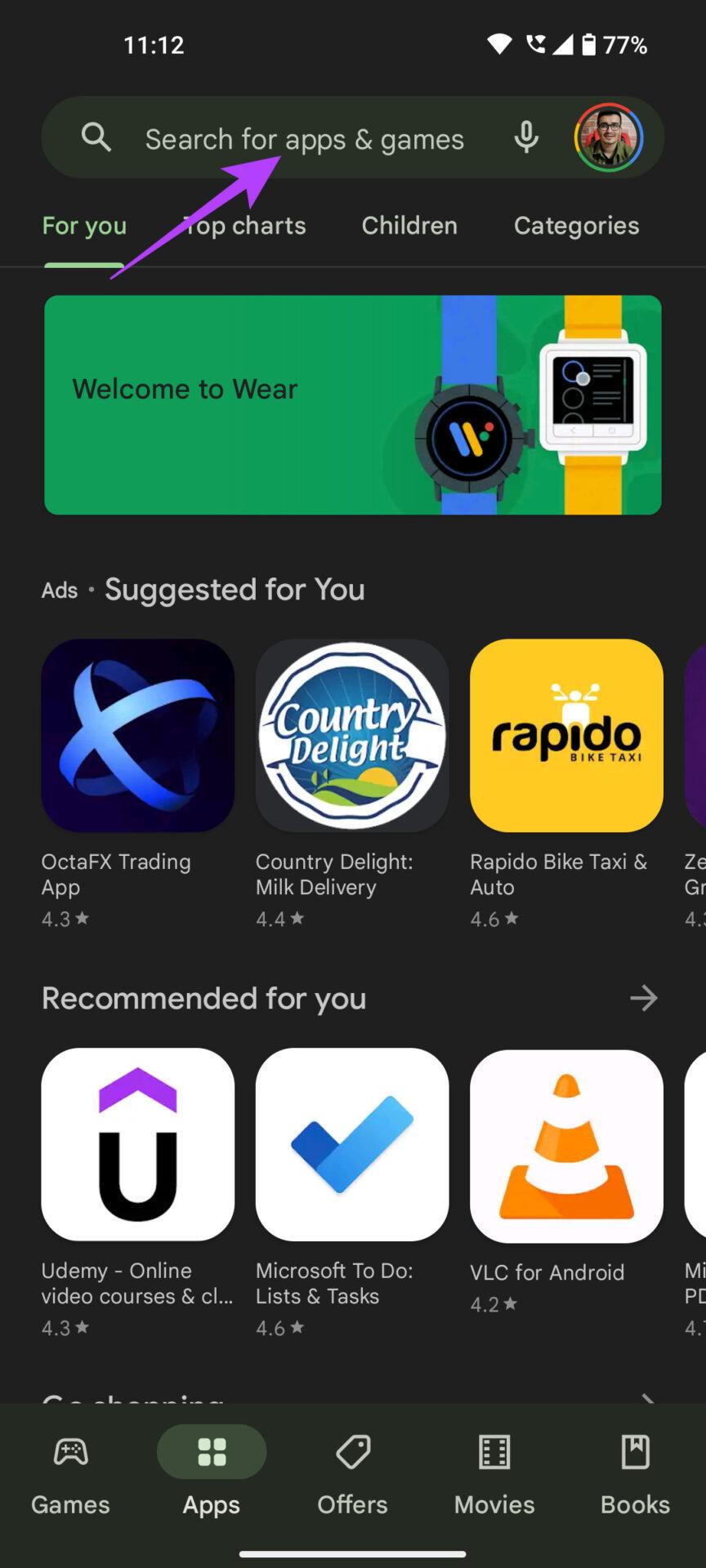
مرحله 2: روی نتیجه جستجویی که نشان داده می شود ضربه بزنید. روی عنوان برنامه اینستاگرام ضربه بزنید.
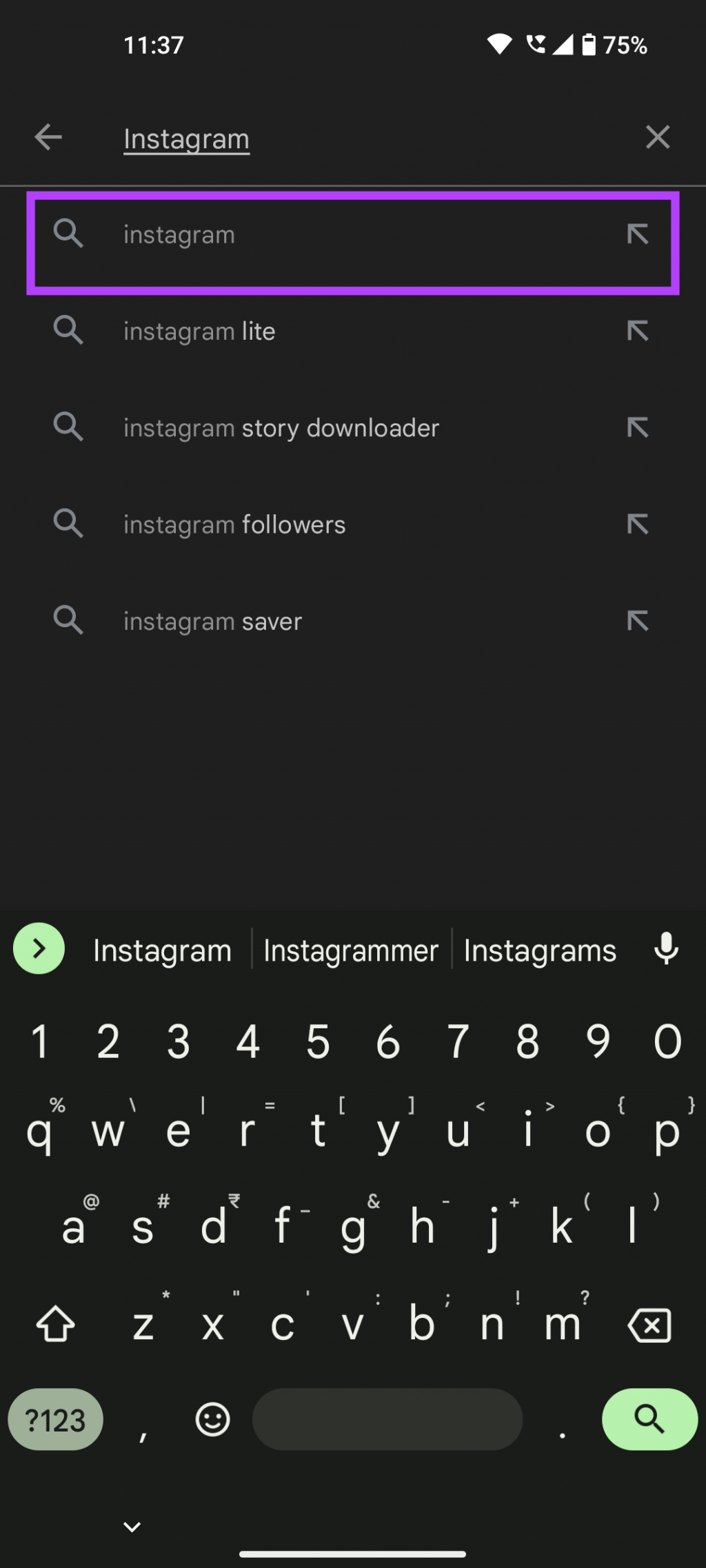
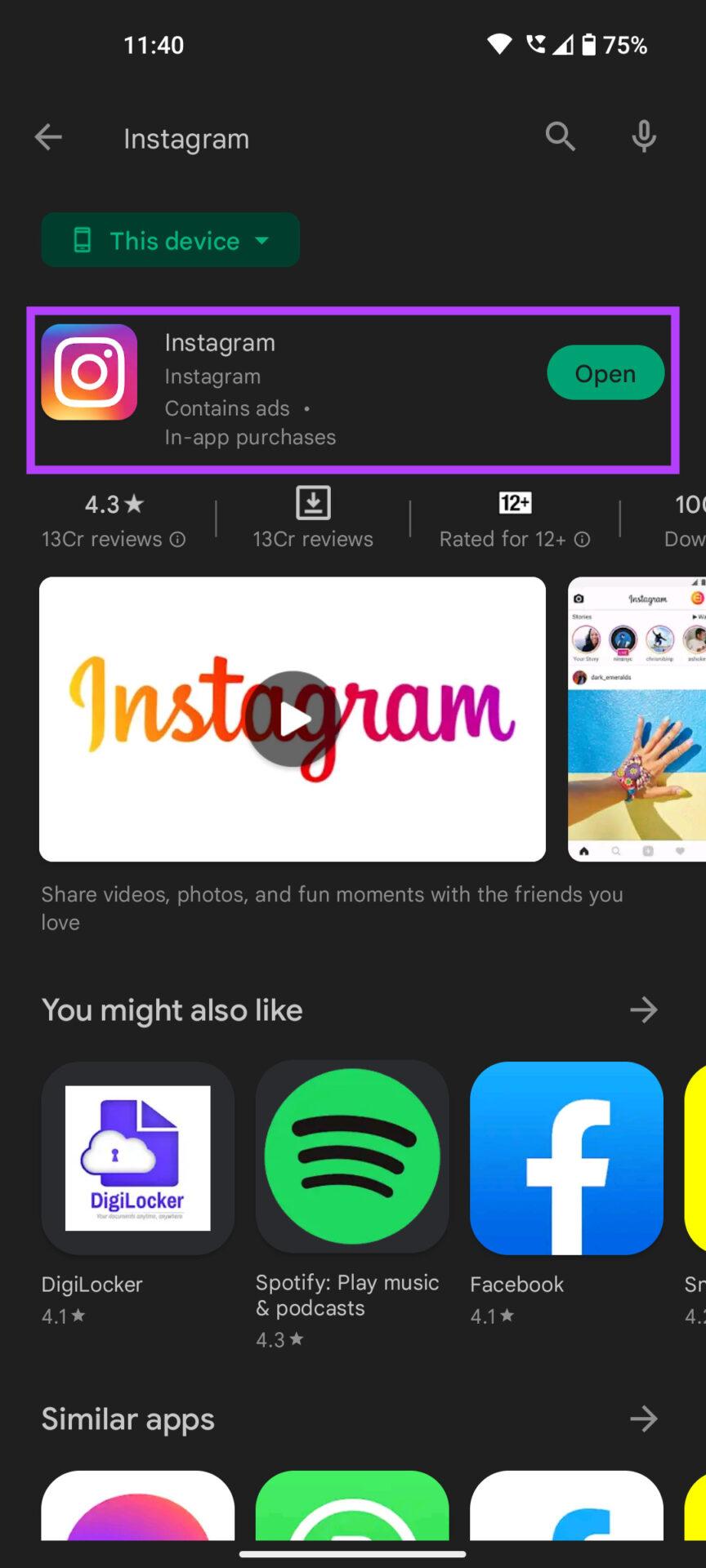
مرحله 3: اگر یک آزمایش کننده بتا هستید، گزینه انصراف از برنامه را مشاهده خواهید کرد. روی leave کلیک کنید.
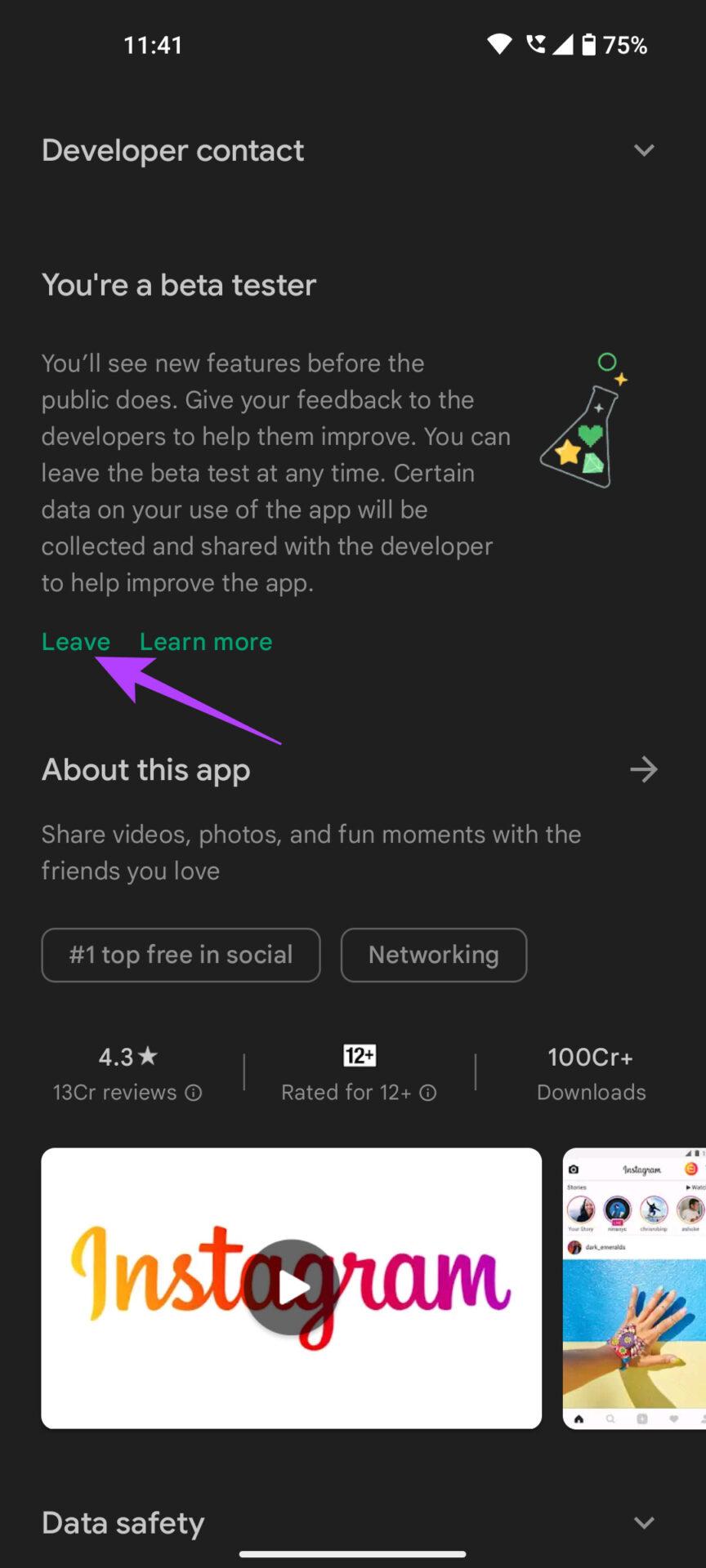
مرحله 4: دستورالعمل های روی صفحه را دنبال کنید تا برنامه آزمایش بتا را ترک کنید.
پس از مدتی نسخه بتای اپلیکیشن اینستاگرام را از گوشی خود حذف کنید و نسخه پایدار آن را از پلی استور نصب کنید. مراحل زیر را دنبال کنید تا یاد بگیرید چگونه می توانید این کار را انجام دهید.
حتما بخوانید: چگونه وارد اکانت قبلی اینستاگرام خود شویم
حذف و نصب مجدد اینستاگرام
9. برای حل مشکل متوقف شدن اینستاگرام: برنامه را یک بار دیگر حذف و نصب کنید
اگر هیچ یک از راه حل ها برای شما کارساز نبود، بهترین راه حل این است که برنامه را حذف نصب کرده و دوباره آن را نصب کنید. در اینجا نحوه انجام این کار در تلفن خود آورده شده است.
مرحله 1: برنامه اینستاگرام را در برنامه های گوشی خود پیدا کنید و آن را به مدت طولانی فشار دهید تا منوی متنی ظاهر شود.
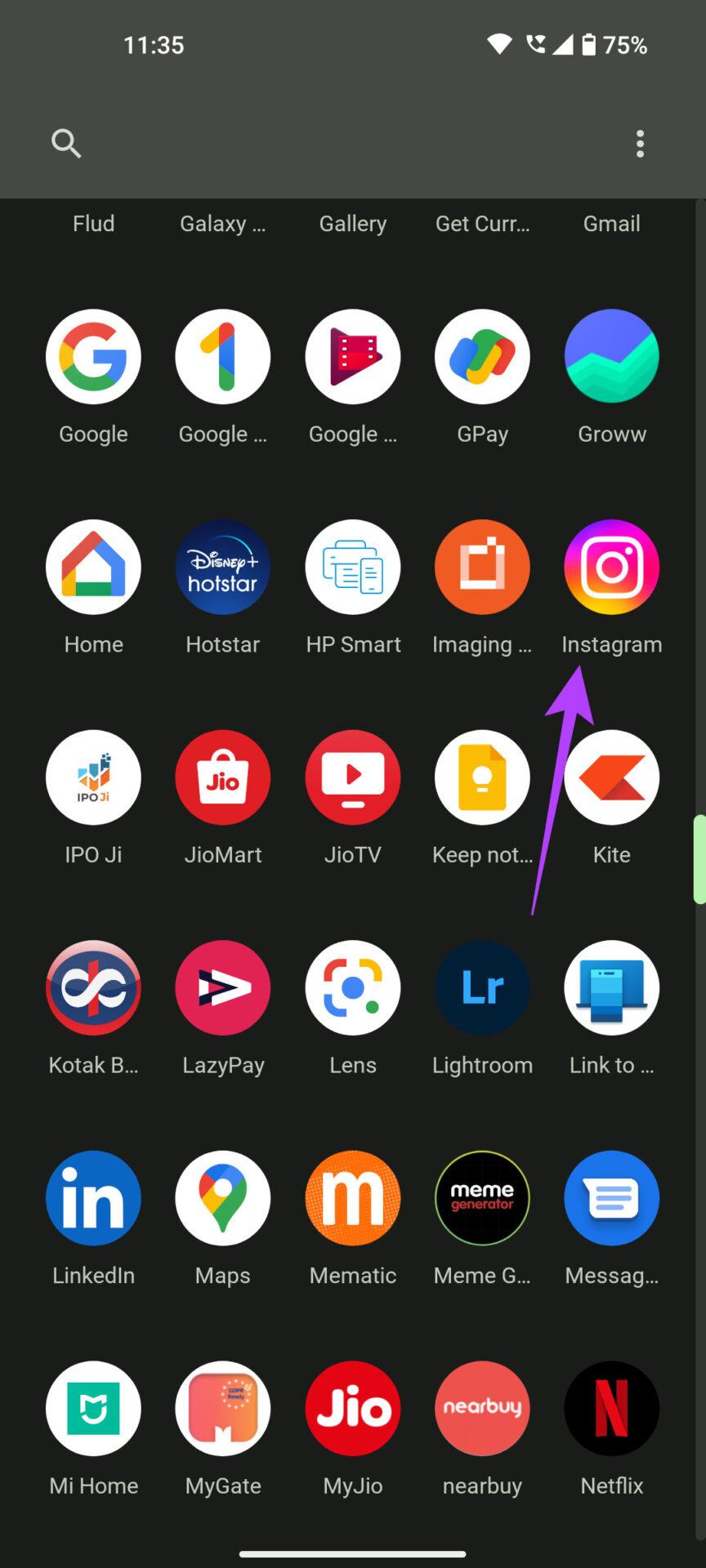
مرحله 2: روی دکمه Uninstall ضربه بزنید.
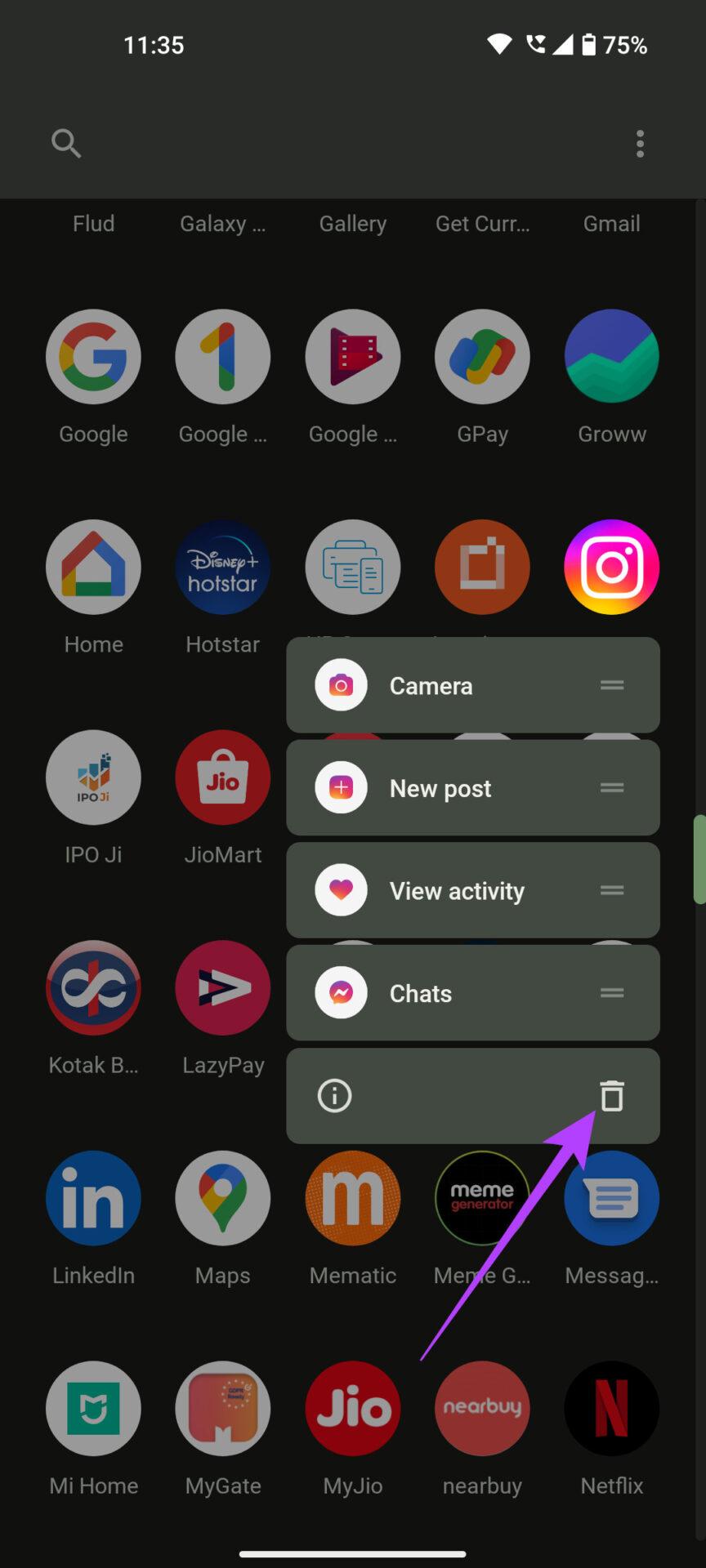
مرحله 3: وقتی از شما خواسته شد تا حذف نصب را تایید کنید، OK را انتخاب کنید.
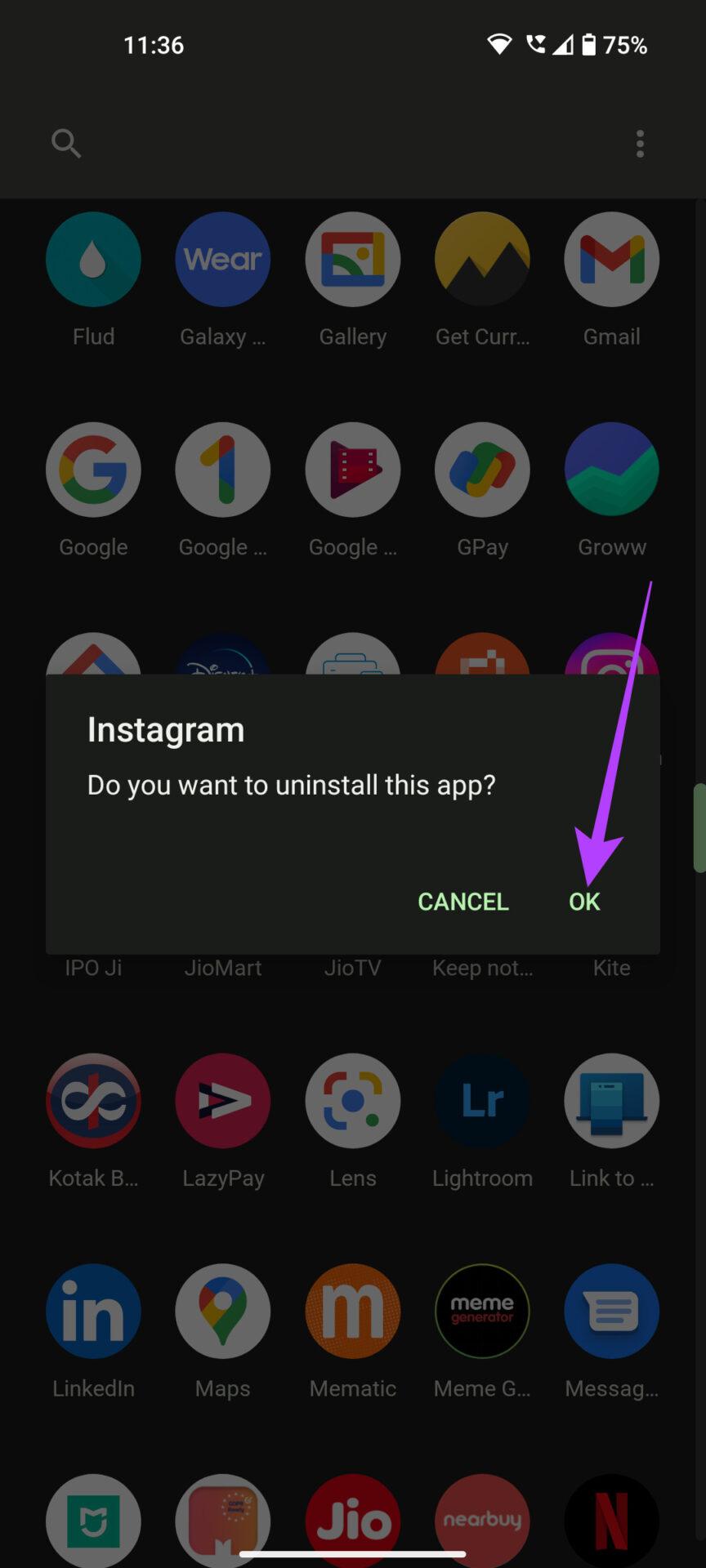
مرحله 4: به play store بروید و اینستاگرام را با استفاده از نوار جستجو در بالا جستجو کنید.
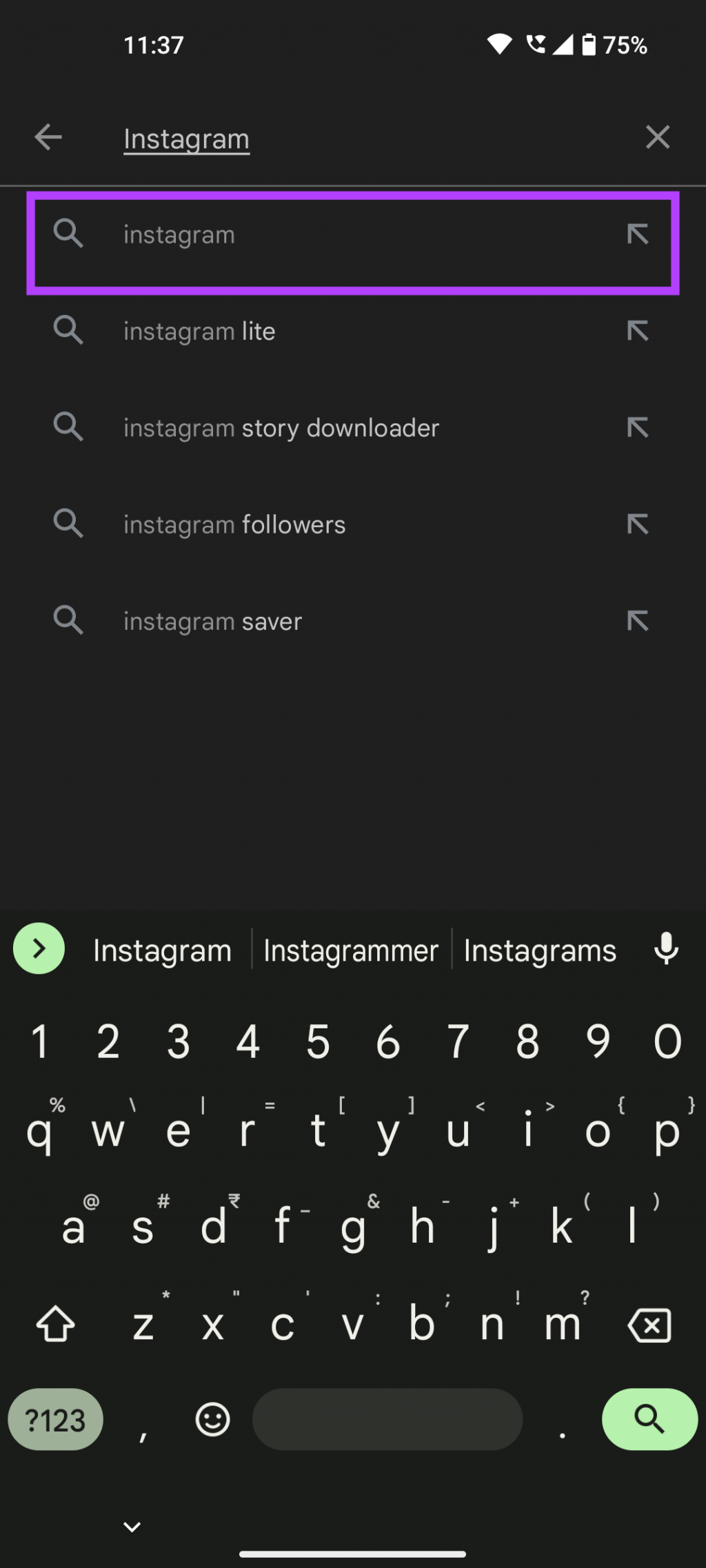
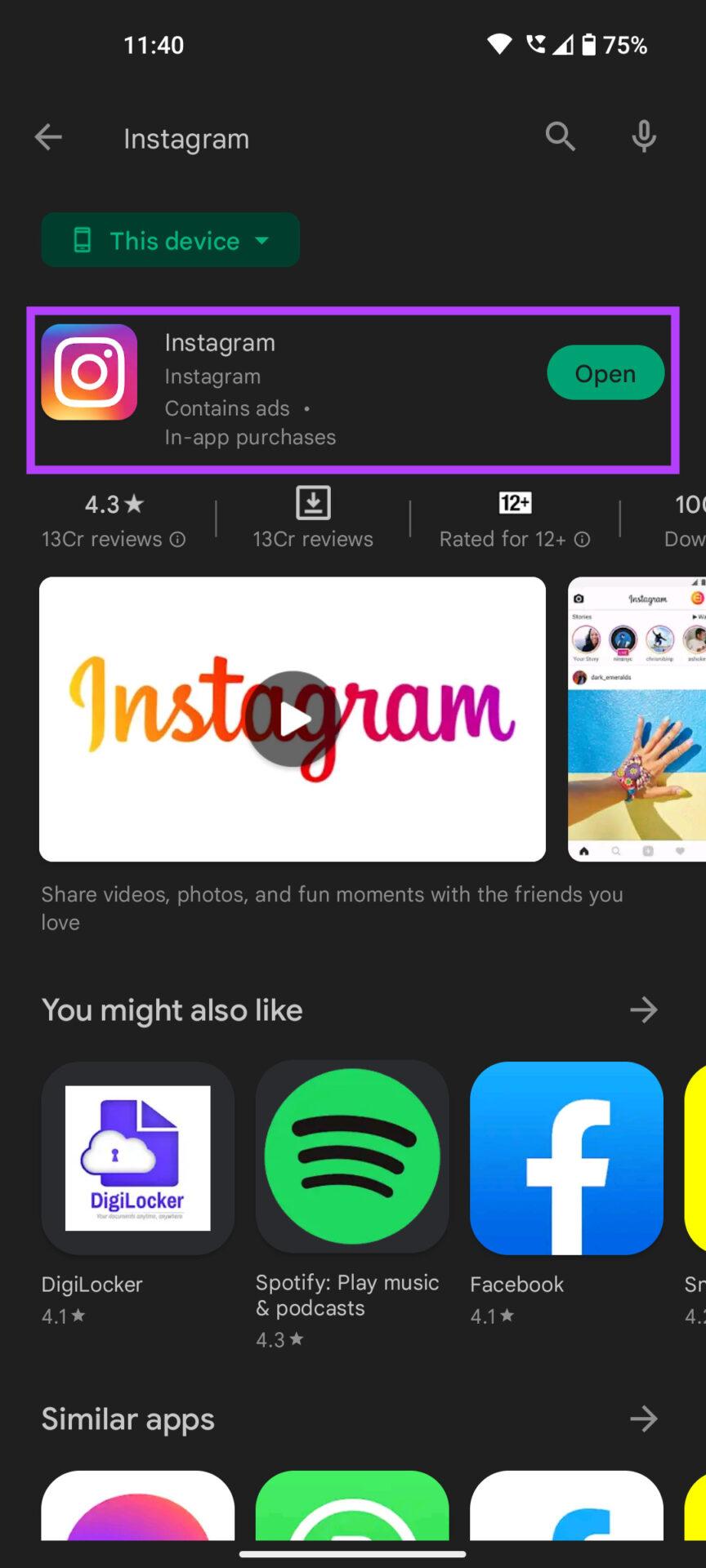
مرحله 5: برای نصب روی دکمه Install در کنار برنامه ضربه بزنید.
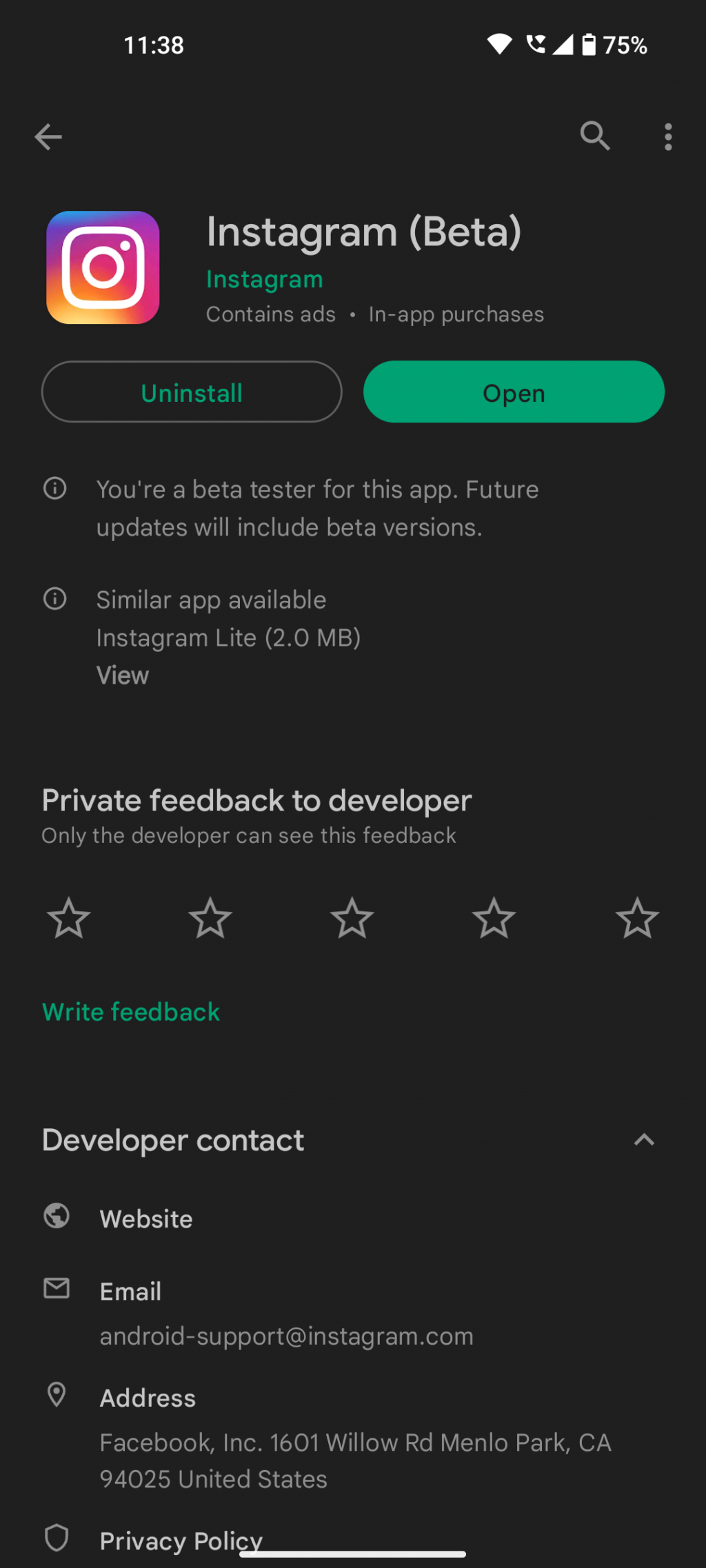
سخن آخر
اگر اینستاگرام همچنان روی گوشی شما متوقف میشود، میتواند به این معنی باشد که نمیتوانید پستها و استوریهای دوستان خود را مشاهده کنید، یا بدتر از آن، ممکن است نتوانید ریلزهای خود را برای همگام شدن با روند پست ارسال کنید. روش های بالا به شما کمک می کند اپلیکیشن اینستاگرام را طبق معمول روی گوشی اندرویدی خود اجرا کنید.

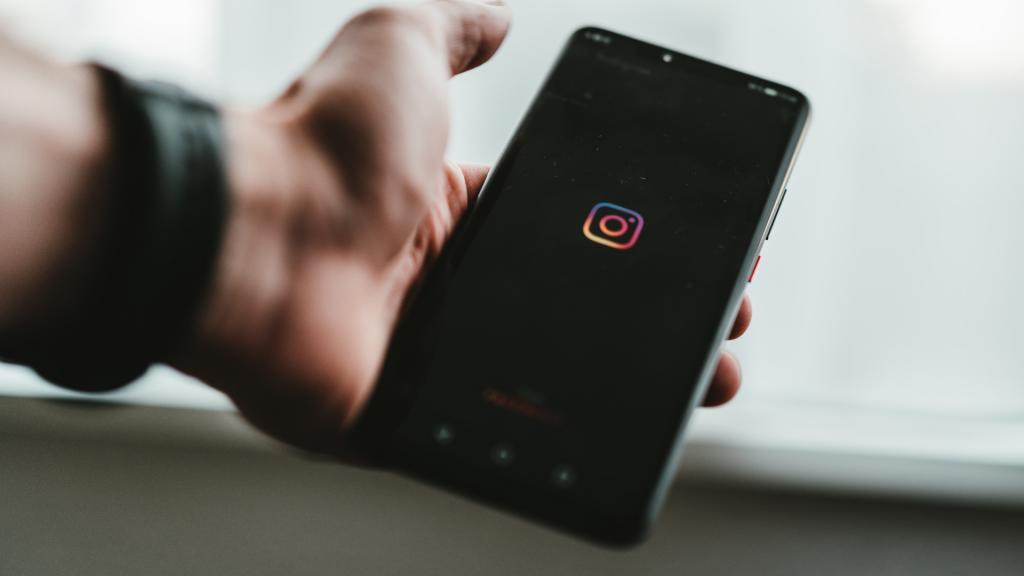
دیدگاه ها